Trust GXT 840 Myra User Manual
Displayed below is the user manual for GXT 840 Myra by Trust which is a product in the Keyboards category. This manual has pages.
Related Manuals

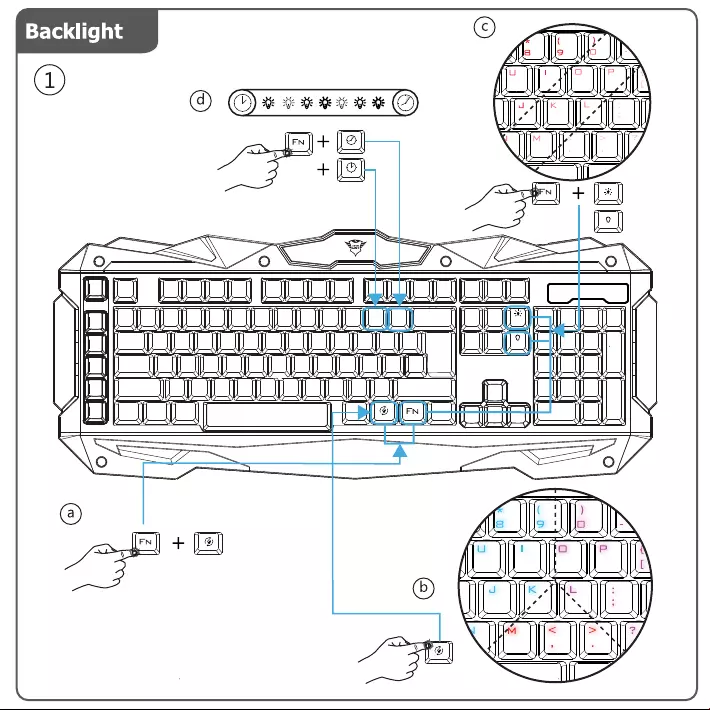
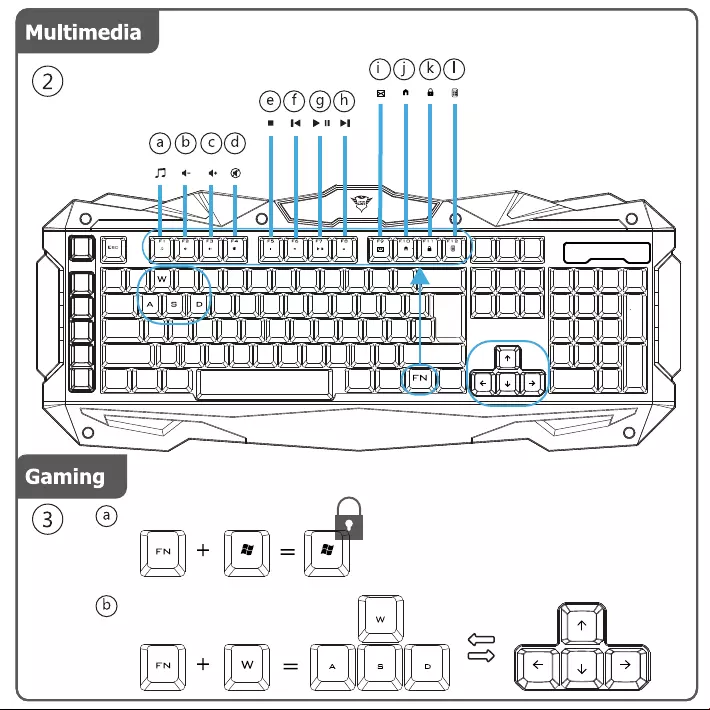
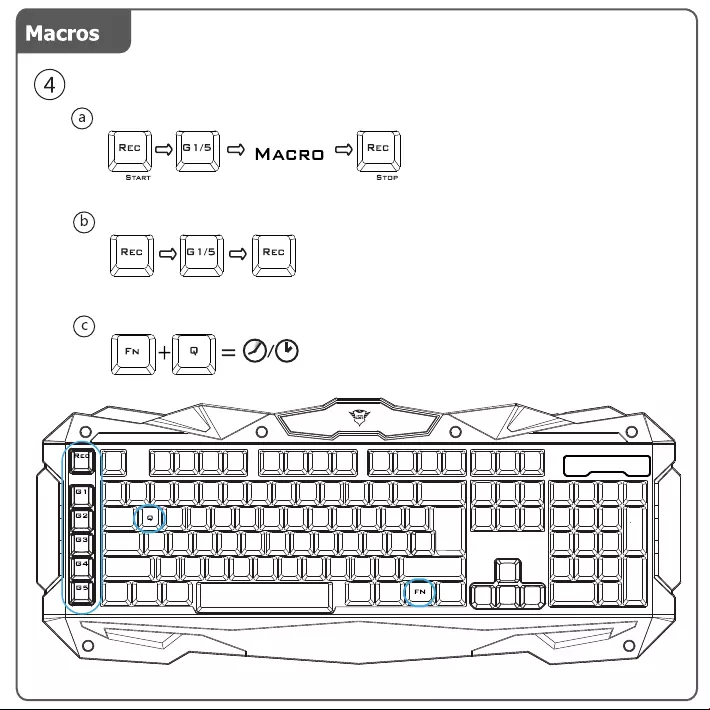

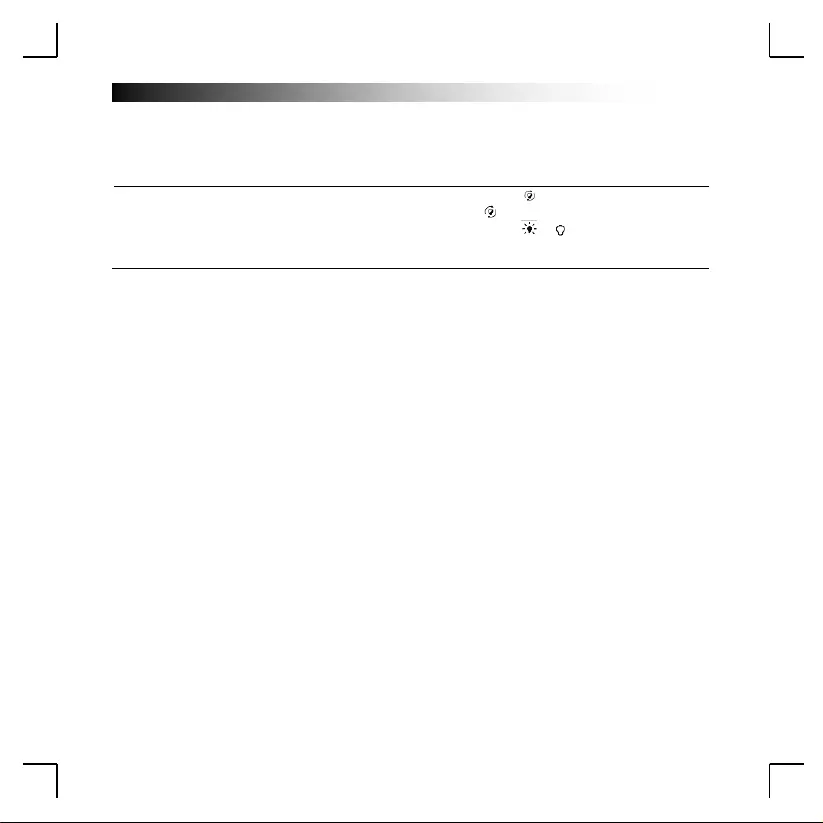
GXT Gaming Keyboard
1
Functions
1. Backlight
a
b
c
d
Change backlight mode (Normal/Breathing) : Press “FN” + “ ”
Change color to Blue/Red/Purple (in Normal mode) : Press “ ”
Change intensity higher/lower (in normal mode) : Press “FN” + “ ”/ “ ”
Change speed (in Breathing mode) : Press “FN” + (1d) slow/fast
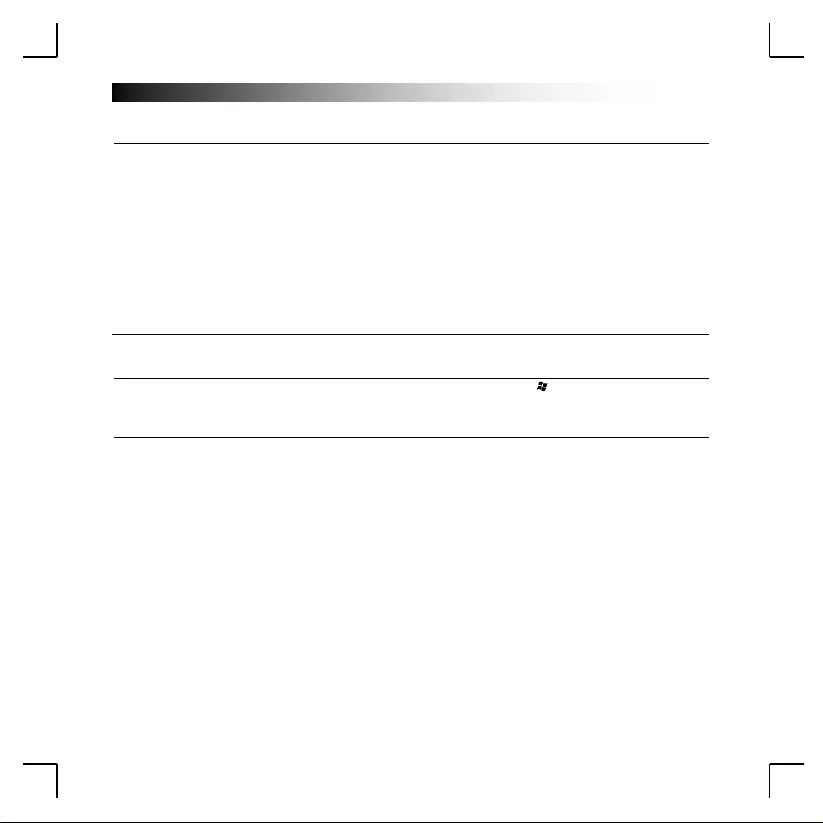
GXT Gaming Keyboard
2
2. Multimedia
a
Open music player : Press “FN” + “F1”
b
Volume – : Press “FN” + “F2”
c
Volume + : Press “FN” + “F3”
d
Mute : Press “FN” + “F4”
e
Stop : Press “FN” + “F5”
f
Previous : Press “FN” + “F6”
g
Play : Press “FN” + “F7”
h
Next : Press “FN” + “F8”
i
Mail : Press “FN” + “F9”
j
Home : Press “FN”+ “F10”
k
Lock/unlock keyboard : Press “FN” + “F11”
l
Open Calculator : Press “FN” + “F12”
3. Gaming
a
Lock/unlock Windows key : Press “FN” + “ ”
↑ W
b
Swap Arrow keys (← ↓ →) with A, S, D : Press “FN” + “W”
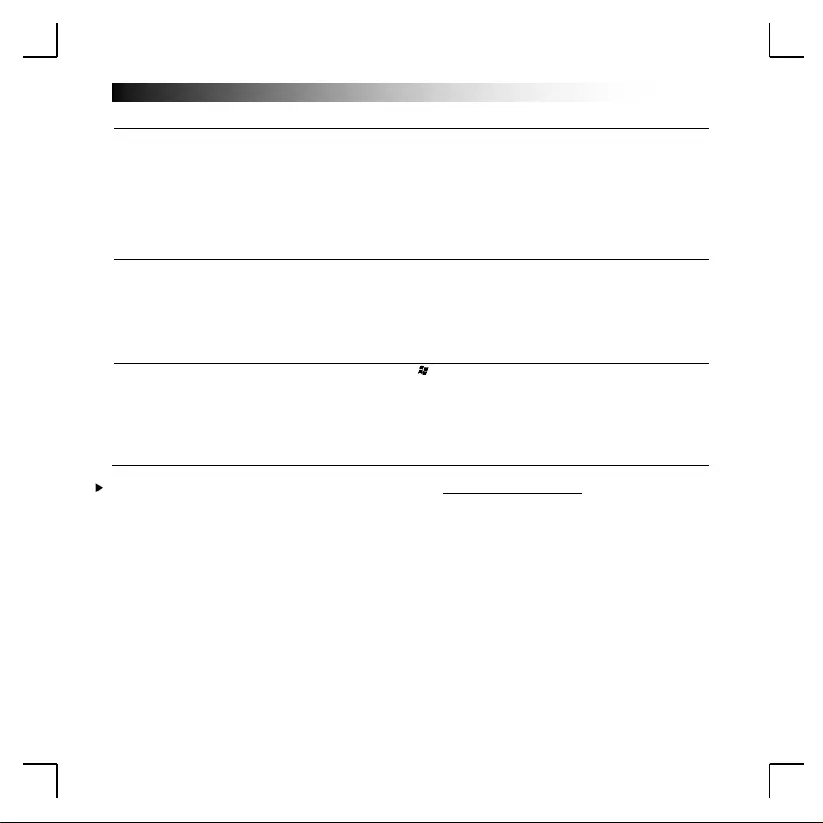
GXT Gaming Keyboard
3
4. Macros
A
Record Macro : Press “Rec” (Leds blink slow)
Press “G1/G5” (Leds blink fast)
Record macro (Max 65 keys)
Press “Rec”
b
c
Clear Macro : Press “Rec”, select “G1/G5” and press “Rec” again
Adjust macro play speed (Fast/Normal) : Press “FN” + “Q”
Trouble shooting
Problem
Solution
Windows key is not working.
- Press “FN”+ (3.a) to unlock the windows key.
Keys are not working and indicator
lights are blinking
- Press “REC” to get out of record mode. The keys will function as
normal again.
Spacebar + mouse drag not working
- Press “FN” + “Q” to change key speed function.
If your problem is not solved, please contact the help desk at www.trust.com/21973/faq.
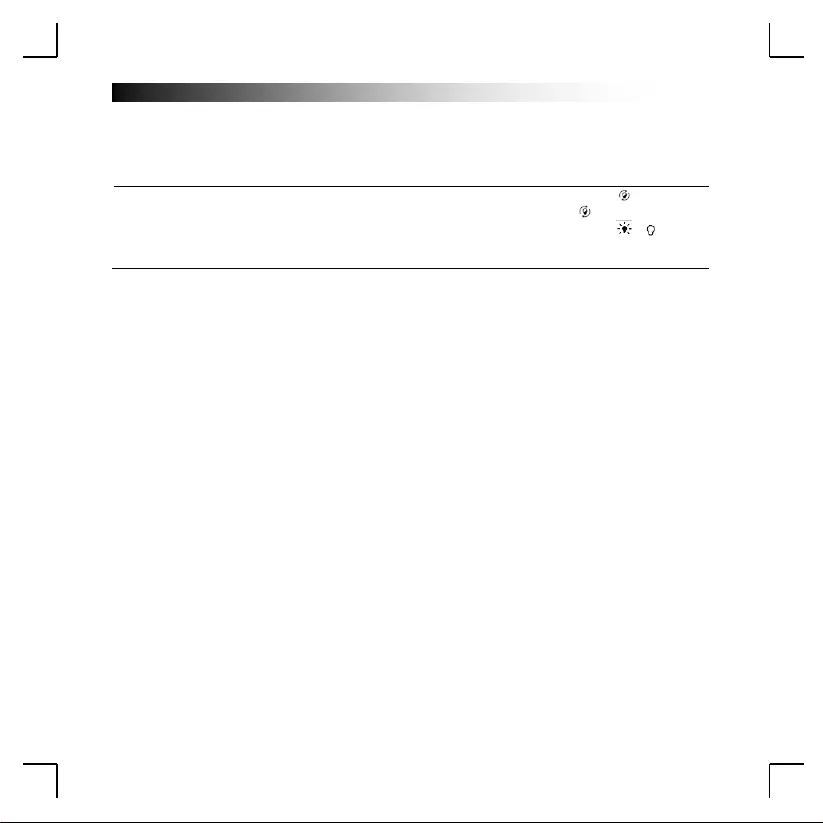
GXT Gaming Keyboard
4
Funktionen
1. Hintergrundbeleuchtung
a
b
c
d
Hintergrundbeleuchtungsmodus ändern (Normal/Pulsieren) : Drücken Sie „FN” + „ ”.
Farbe in Blau/Rot/Violett ändern (im Normalmodus) : Drücken Sie „ ”.
Leuchtsstärke erhöhen/verringern (im Normalmodus) : Drücken Sie „FN” + „ ”/„ ”.
Pulsiergeschwindigkeit ändern (im Pulsiermodus) : Drücken Sie „FN” + (1d)
langsam/schnell.
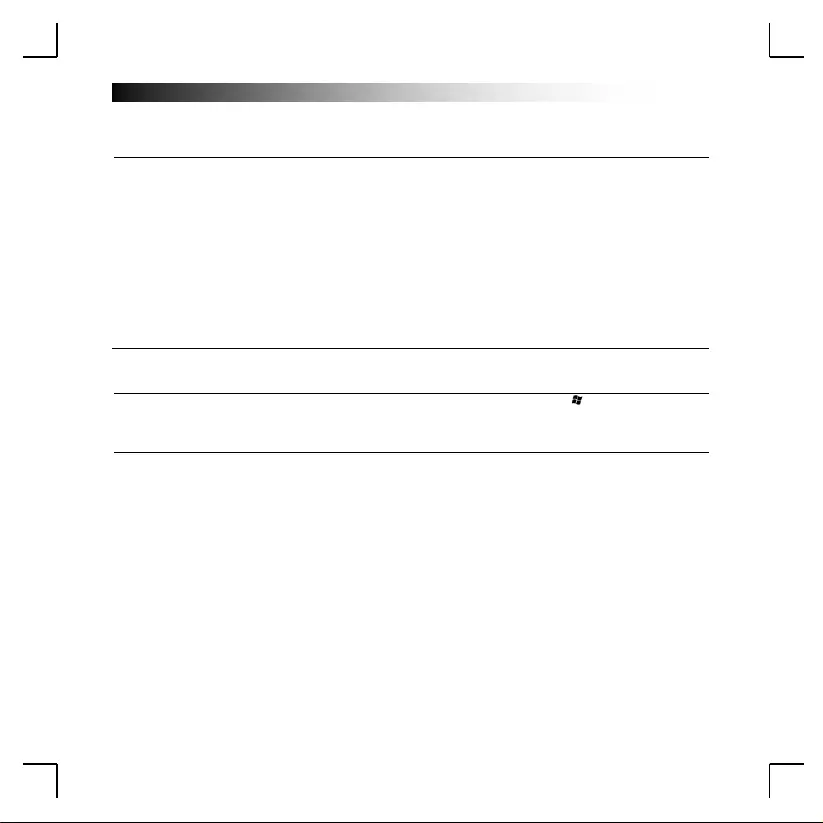
GXT Gaming Keyboard
5
2. Multimedia
a
Music Player öffnen : Drücken Sie „FN” + „F1”.
b
Volume – [Lautstärke verringern] : Drücken Sie „FN” + „F2”.
c
Volume + [Lautstärke erhöhen] : Drücken Sie „FN” + „F3”.
d
Mute [Stummschalten] : Drücken Sie „FN” + „F4”.
e
Stop [Stopp] : Drücken Sie „FN” + „F5”.
f
Previous [Zurück] : Drücken Sie „FN” + „F6”.
g
Play [Wiedergabe] : Drücken Sie „FN” + „F7”.
h
Next [Weiter] : Drücken Sie „FN” + „F8”.
i
Mail [E-Mail] : Drücken Sie „FN” + „F9”.
j
Home [Startseite] : Drücken Sie „FN” + „F10”.
k
Tastatur sperren/entsperren : Drücken Sie „FN” + „F11”.
l
Calculator [Rechner] öffnen : Drücken Sie „FN” + „F12”.
3. Spielen
a
Windows-Taste sperren/entsperren : Drücken Sie „FN” + „ ”.
↑ W
b
Pfeiltasten wechseln (← ↓ →) mit A, S, D : Drücken Sie „FN” + „W”.
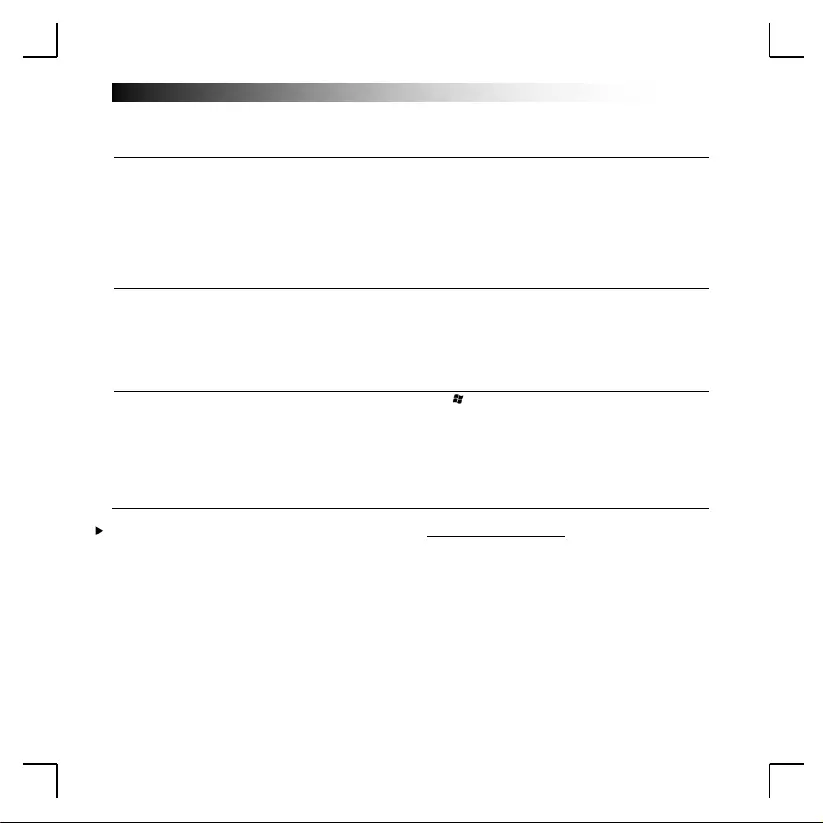
GXT Gaming Keyboard
6
4. Makros
A
Makro aufzeichnen : Drücken Sie „Rec” (die LEDs blinken langsam).
Drücken Sie „G1/G5” (die LEDs blinken schnell).
Zeichnen Sie das Makro auf (max. 65 Tastenanschläge).
Drücken Sie „Rec”.
b
c
Makro löschen : Drücken Sie „Rec”, wählen Sie „G1/G5”, und drücken Sie erneut „Rec”.
Makro-Wiedergabegeschwindigkeit anpassen (Schnell/Normal) : Drücken Sie „FN” + „Q”.
Fehlerbehebung
Problem
Lösung
Die Windows-Taste funktioniert
nicht.
- Drücken Sie „FN”+ (3.a), um die Windows-Taste zu entsperren.
Die Tasten funktionieren nicht und
die Anzeigeleuchten blinken.
- Drücken Sie „REC”, um den Aufzeichnungsmodus zu verlassen. Die
Tasten funktionieren nun wieder normal.
Leertaste + mit der Maus ziehen
funktioniert nicht.
- Drücken Sie „FN” + „Q”, um die Tastengeschwindigkeitsfunktion zu
ändern.
Falls das Problem fortbesteht, wenden Sie sich bitte unter www.trust.com/21973/faq an unseren Helpdesk.
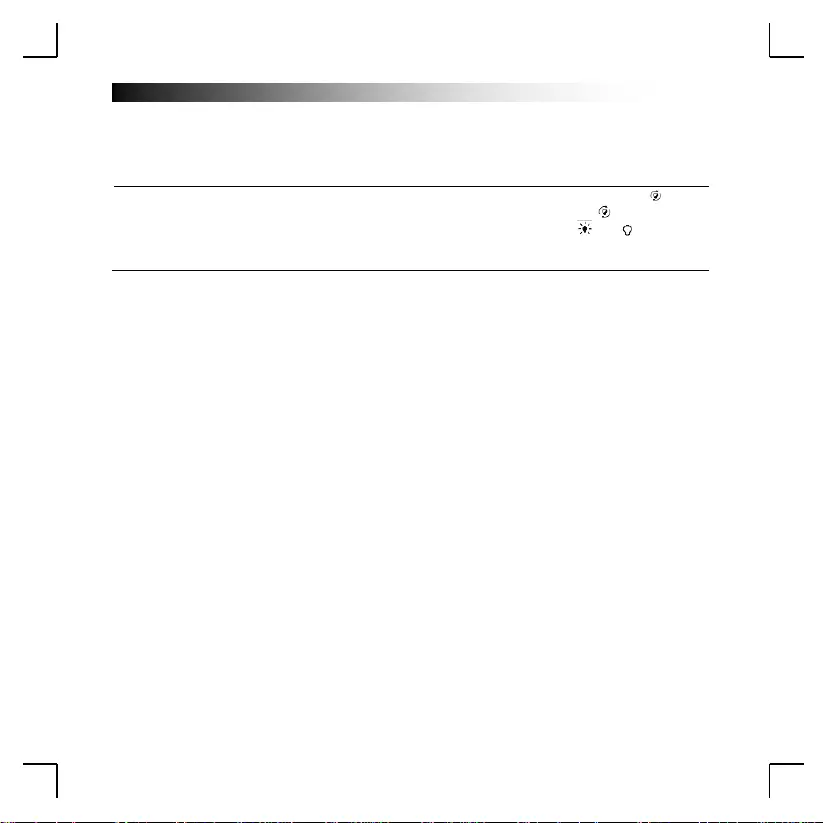
GXT Gaming Keyboard
7
Fonctions
1. Rétro-éclairage
a
b
c
d
Modifier le mode du rétro-éclairage (Normal/Clignotant) : Appuyez sur « FN » + « »
Changer la couleur en bleu/rouge/violet (en mode normal) : Appuyez sur « »
Augmenter ou baisser l’intensité (en mode normal) : Appuyez sur « FN » + « »/ « »
Modifier la vitesse (en mode clignotant) : Appuyez sur « FN » + (1d) lent/rapide
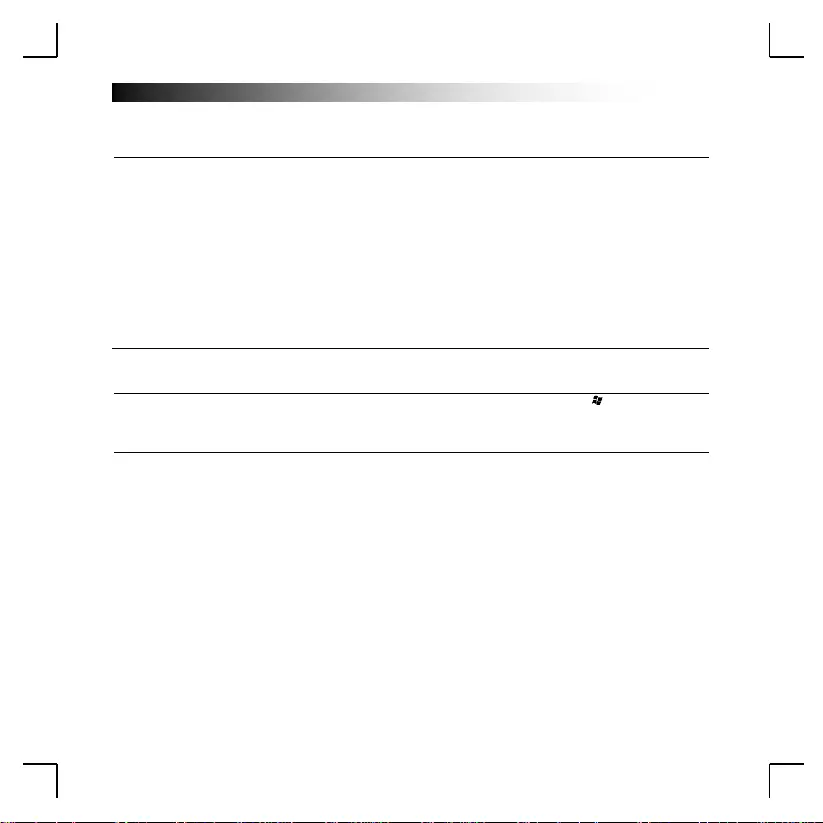
GXT Gaming Keyboard
8
2. Multimédia
a
Ouvrir lecteur de musique : Appuyez sur « FN » + « F1 »
b
Volume - : Appuyez sur « FN » + « F2 »
c
Volume + : Appuyez sur « FN » + « F3 »
d
Muet : Appuyez sur « FN » + « F4 »
e
Stop : Appuyez sur « FN » + « F5 »
f
Précédent : Appuyez sur « FN » + « F6 »
g
Lecture : Appuyez sur « FN » + « F7 »
h
Suivant : Appuyez sur « FN » + « F8 »
i
E-mails : Appuyez sur « FN » + « F9 »
j
Accueil : Appuyez sur « FN » + « F10 »
k
Verrouiller/déverrouiller le clavier : Appuyez sur « FN » + « F11 »
l
Ouvrir la calculatrice : Appuyez sur « FN » + « F12 »
3. Mode jeu
a
Verrouiller/déverrouiller la touche Windows : Appuyez sur « FN » + « »
↑ W
b
Échanger les touches fléchées (← ↓ →) avec A, S, D : Appuyez sur « FN » + « W »
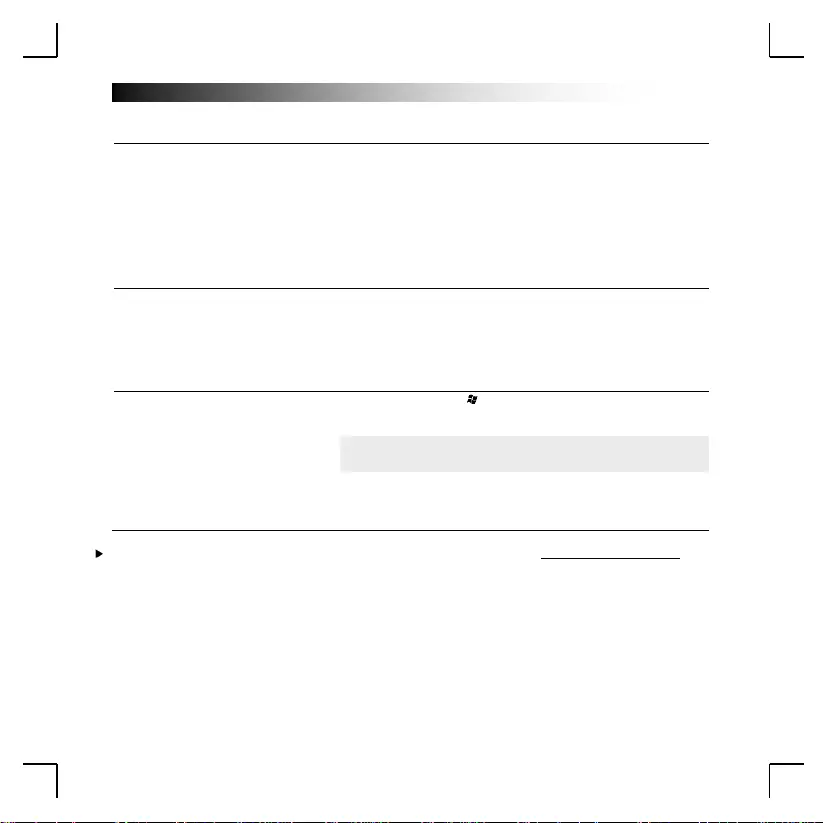
GXT Gaming Keyboard
9
4. Macros
A
Enregistrer une macro : Appuyez sur « Rec » (Leds clignotent lentement)
Appuyez sur « G1/G5 » (Leds clignotent rapidement)
Enregistrer une macro (65 touches max.)
Appuyez sur « Rec »
b
c
Effacer une macro : Appuyez sur « Rec », sélectionnez « G1/G5 », puis appuyez à nouveau
sur « Rec »
Ajuster la vitesse de lecture de la macro (rapide/normal) : Appuyez sur « FN » + « Q »
Dépannage
Problème
Solution
La touche Windows ne fonctionne
pas.
- Appuyez sur « FN »+ (3.a) pour déverrouiller la touche
Windows.
Les touches ne fonctionnent pas et
les voyants clignotent.
- Appuyez sur « REC » pour sortir du mode enregistrement. Les
touches fonctionneront à nouveau normalement.
La barre d’espace + le déplacement
de la souris ne fonctionnent pas.
- Appuyez sur « FN » + « Q » pour modifier la fonction de vitesse
des touches.
Si votre problème persiste, veuillez contacter l'assistance technique via l'adresse www.trust.com/21973/faq.
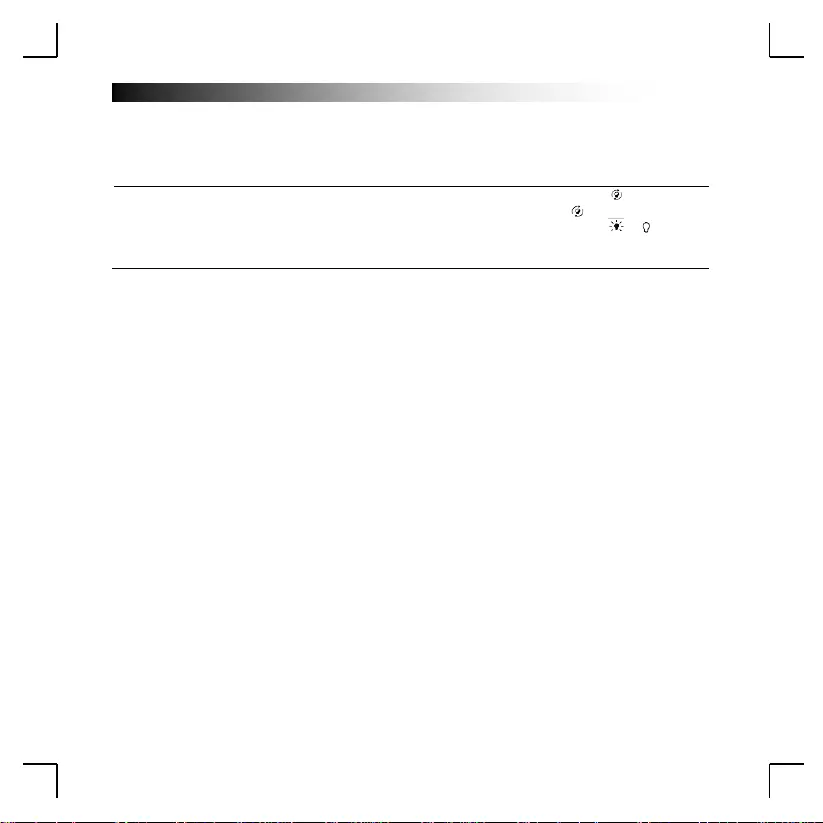
GXT Gaming Keyboard
10
Funzioni
1. Retroilluminazione
a
b
c
d
Cambia modalità di retroilluminazione (Normale/Breathing) : Premere "FN" + " "
Cambia colore in Blu/Rosso/Viola (in modalità Normale) : Premere " "
Cambia intensità forte/debole (in modalità Normale) : Premere "FN" + " "/ " "
Cambiare la velocità (in modalità Breathing) : Premere "FN" + (1d) lento/veloce
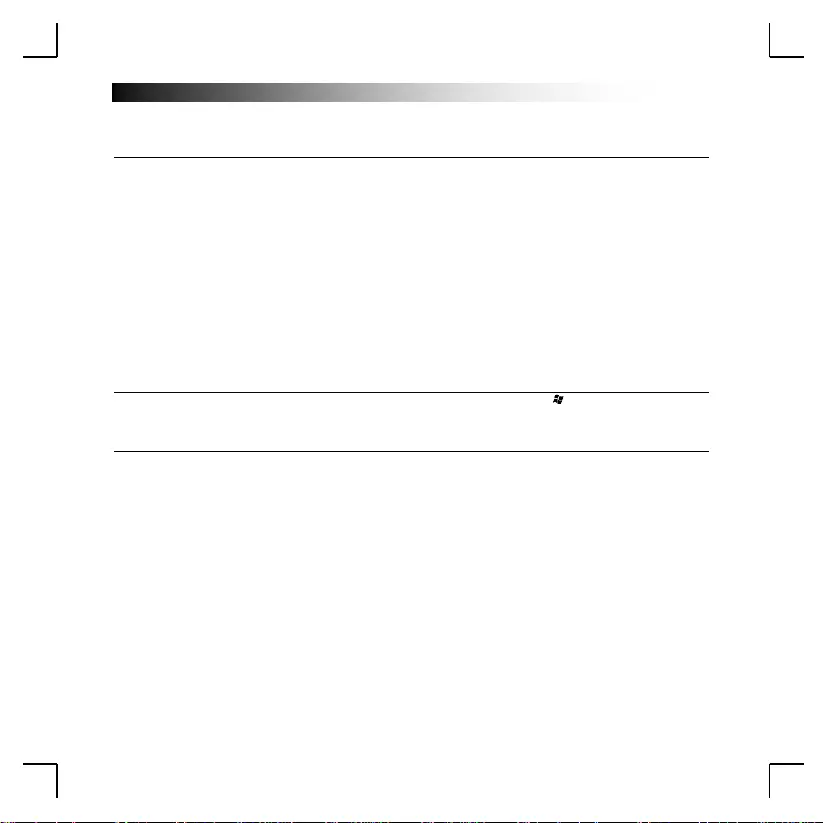
GXT Gaming Keyboard
11
2. Multimedia
a
Apri lettore audio : Premere "FN" + "F1"
b
Volume – : Premere "FN" + "F2"
c
Volume + : Premere "FN" + "F3"
d
Mute : Premere "FN" + "F4"
e
Stop : Premere "FN" + "F5"
f
Precedente : Premere "FN" + "F6"
g
Play : Premere "FN" + "F7"
h
Avanti : Premere "FN" + "F8"
i
Mail : Premere "FN" + "F9"
j
Home : Premere "FN" + "F10"
k
Blocca/sblocca tastiera : Premere "FN" + "F11"
l
Apri calcolatore : Premere "FN" + "F12"
3. Gioco
a
Blocco/Sblocco tasti Windows : Premere "FN" + " "
↑ W
b
Scambia tasti freccia ( ← ↓ → ) con A, S, D : Premere "FN" + "W"

GXT Gaming Keyboard
12
4. Macro
A
Registra macro : Premere "Rec" (i led lampeggiano lentamente)
Premere "G1/G5" (i led lampeggiano velocemente)
Registrare la macro (max 65 tasti)
Premere "Rec"
b
c
Cancella macro : Premere "Rec", selezionare "G1/G5" e ripremere "Rec"
Velocità di riproduzione macro (Veloce/Normale) : Premere "FN" + "Q"
Risoluzione dei problemi
Problema
Soluzione
Il tasto Windows non funziona.
- Premere "FN"+ (3.a) per sbloccare il tasto delle finestre.
I tasti non funzionano e gli indicatori
luminosi lampeggiano
- Premere "REC" per uscire dalla modalità di registrazione. I tasti
torneranno a funzionare normalmente.
Barra spaziatrice + trascinamento
mouse non funziona
- Premere "FN" + "Q" per cambiare la funzione di velocità dei tasti.
Se il problema persiste, contattare il servizio di assistenza tecnica su www.trust.com/21973/faq.
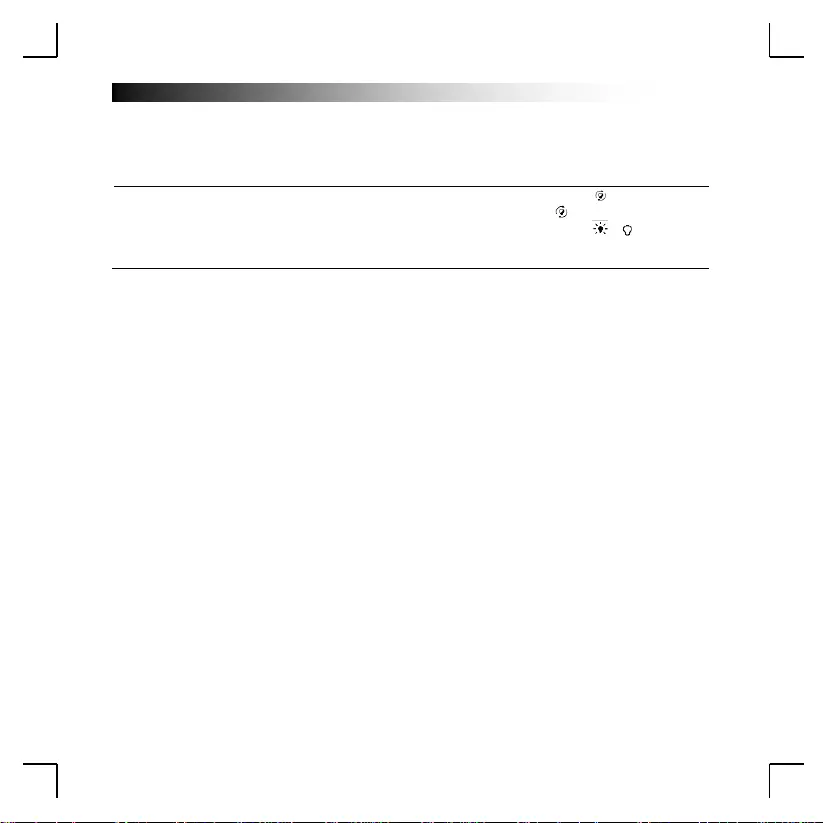
GXT Gaming Keyboard
13
Funciones
1. Retroiluminación
a
b
c
d
Cambiar el modo de retroiluminación (Normal/Dinámico). : Pulse “FN” + “ ”.
Cambiar el color a azul/rojo/púrpura (en el modo Normal). : Pulse “ ”.
Cambiar la intensidad a superior/inferior (en el modo Normal). : Pulse “FN” + “ ”/“ ”.
Cambiar la velocidad (en el modo Dinámico). : Pulse “FN” + (1d) rápido/lento.
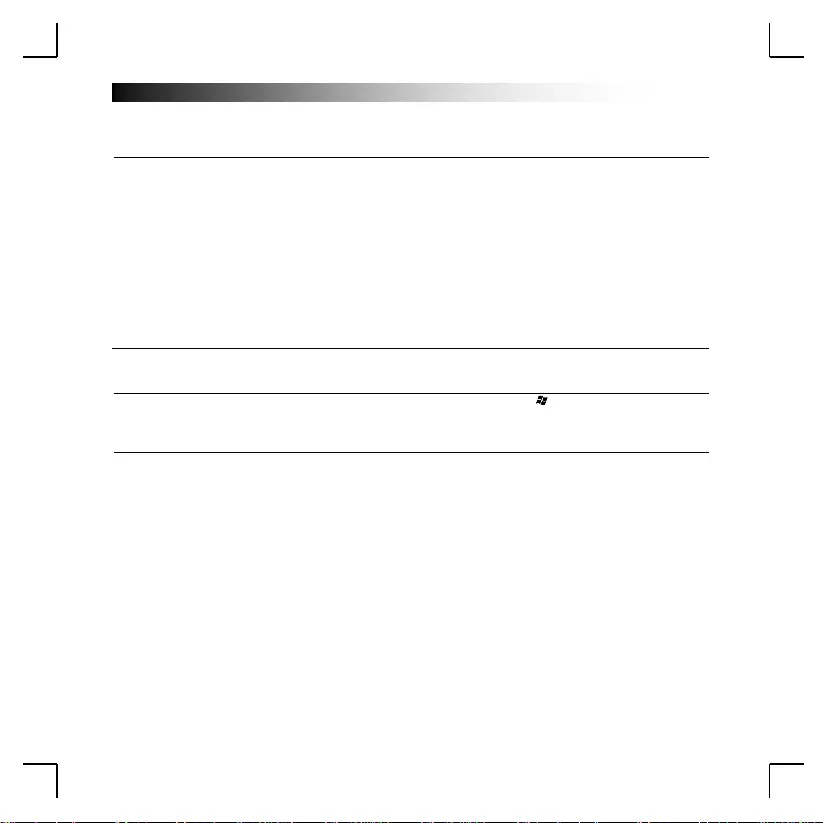
GXT Gaming Keyboard
14
2. Multimedia (Multimedia)
a
Abrir reproductor de música : Pulse “FN” + “F1”.
b
Volumen - : Pulse “FN” + “F2”.
c
Volumen + : Pulse “FN” + “F3”.
d
Silencio : Pulse “FN” + “F4”.
e
Detener : Pulse “FN” + “F5”.
f
Anterior : Pulse “FN” + “F6”.
g
Reproducir : Pulse “FN” + “F7”.
h
Siguiente : Pulse “FN” + “F8”.
i
Correo : Pulse “FN” + “F9”.
j
Inicio : Pulse “FN” + “F10”.
k
Bloquear/desbloquear teclado : Pulse “FN” + “F11”.
l
Abrir calculadora : Pulse “FN” + “F12”.
3. Juego
a
Bloquear/desbloquear la tecla Windows. : Pulse “FN” + “ ”.
↑ W
b
Cambiar teclas de flecha (← ↓ →) por A, S, D : Pulse “FN” + “W”.
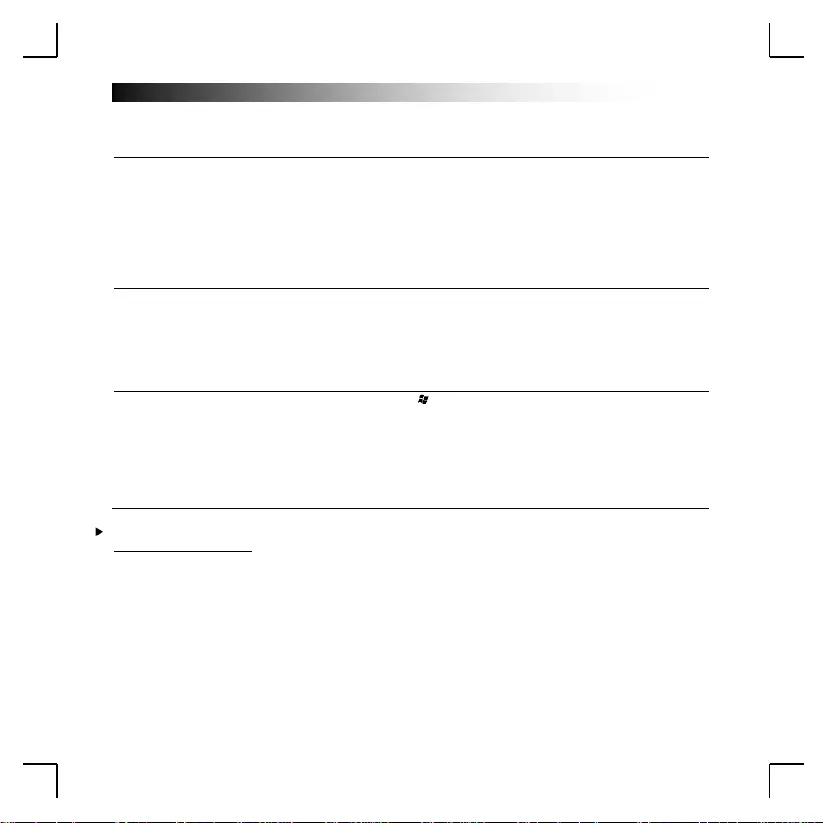
GXT Gaming Keyboard
15
4. Macros
A
Grabar macro : Pulse “Rec” (los LED parpadean lentamente).
Pulse “G1/G5” (los LED parpadean rápidamente).
Grabar macro (máx. 65 teclas)
Pulse “Rec”.
b
c
Borrar macro : Pulse “Rec”, seleccione “G1/G5” y pulse “Rec” de nuevo.
Ajustar velocidad de reproducción de la macro (Rápida/Normal) : Pulse “FN” + “Q”.
Resolución de problemas
Problema
Solución
La tecla Windows no funciona.
- Pulse “FN”+ (3.a) para desbloquear la tecla Windows.
Las teclas no funcionan y las luces
indicadoras están parpadeando.
- Pulse “Rec” para salir del modo de grabación. Las teclas
funcionarán con normalidad de nuevo.
La combinación de barra espaciadora
y ratón no funciona
- Pulse “FN” + “Q” para cambiar la función de velocidad de la tecla.
Si no puede resolver el problema, póngase en contacto con el departamento de servicio al cliente a través de
www.trust.com/21973/faq.
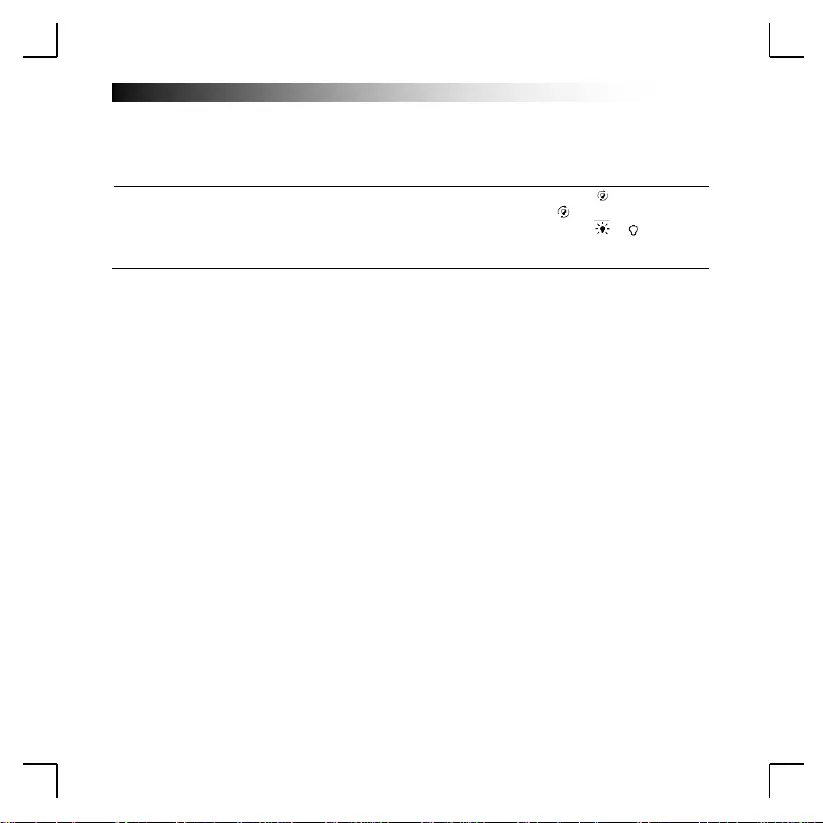
GXT Gaming Keyboard
16
Funções
1. Retroiluminação
a
b
c
d
Alterar o modo de retroiluminação (Normal/Intermitente) : Prima “FN” + “ ”
Alterar a cor para Azul/Vermelho/Roxo (em modo Normal) : Prima “ ”
Alterar a intensidade mais alta/mais baixa (em modo normal) : Prima “FN” + “ ”/ “ ”
Alterar a velocidade (em modo Intermitente) : Prima “FN” + (1d) lento/rápido
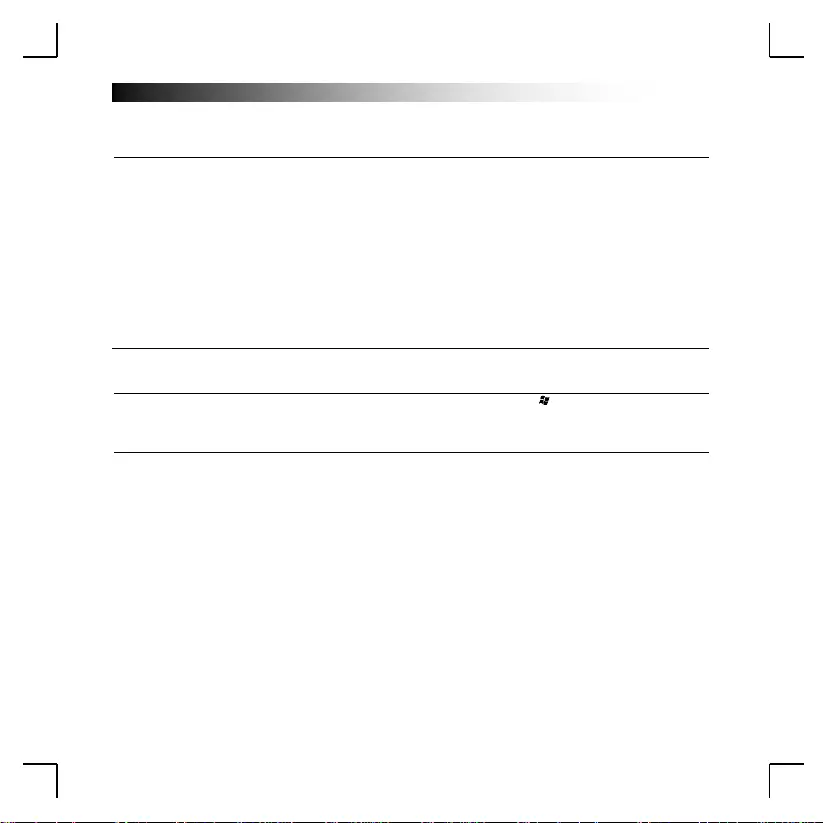
GXT Gaming Keyboard
17
2. Multimedia [Multimédia]
a
Abrir o leitor de música : Prima “FN” + “F1”
b
Volume - : Prima “FN” + “F2”
c
Volume + : Prima “FN” + “F3”
d
Silenciar : Prima “FN” + “F4”
e
Parar : Prima “FN” + “F5”
f
Anterior : Prima “FN” + “F6”
g
Reproduzir : Prima “FN” + “F7”
h
Next (Seguinte) : Prima “FN” + “F8”
i
E-mail : Prima “FN” + “F9”
j
Página principal : Prima “FN”+ “F10”
k
Bloquear/desbloquear o teclado : Prima “FN” + “F11”
l
Abrir a calculadora : Prima “FN” + “F12”
3. Gaming
a
Bloquer/desbloquear a tecla Windows : Prima “FN” + “ ”
↑ W
b
Trocar as Teclas de setas (← ↓ →) por A, S, D : Prima “FN” + “W”
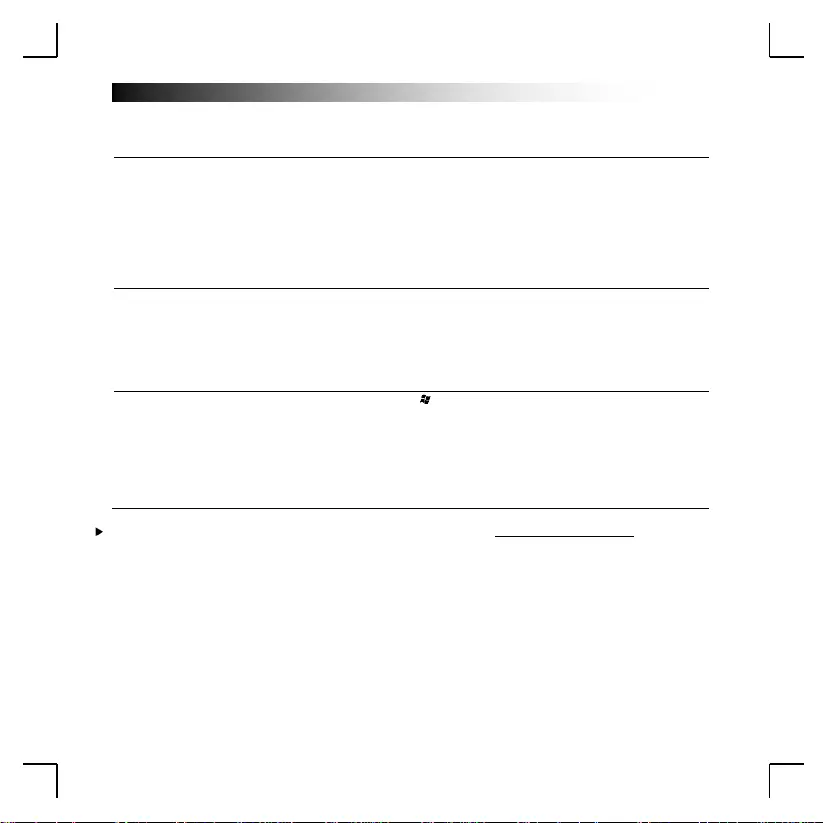
GXT Gaming Keyboard
18
4. Macros
A
Gravar macro : Prima “Rec” (Os LEDs piscam lentamente)
Prima “G1/G5” (Os LEDs piscam rapidamente)
Gravar uma macro (Máximo de 65 teclas)
Prima “Rec”
b
c
Limpar Macro : Prima “Rec”, selecione “G1/G5” e prima novamente “Rec”
Ajustar a velocidade de reprodução da macro (Rápido/Normal) : Prima “FN” + “Q”
Resolução de problemas
Problema
Solução
A tecla Windows não funciona.
- Prima “FN”+ (3.a) para desbloquear a tecla windows.
As teclas não estão a funcionar e as
luzes indicadoras estão a piscar
- Prima “REC” para sair do modo de gravação. As teclas voltam ao
funcionamento normal.
A barra de espaço + arrasto do rato
não funcionam
- Prima “FN” + “Q” para alterar a função de velocidade da tecla.
Caso o seu problema não seja resolvido, contacte o suporte técnico em www.trust.com/21973/faq.
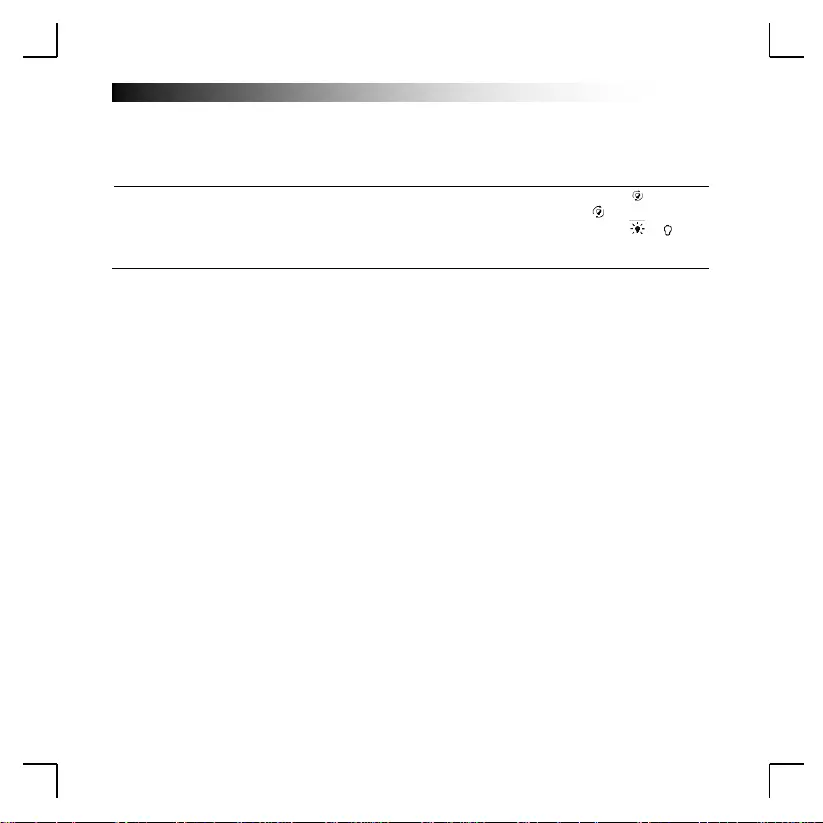
GXT Gaming Keyboard
19
Functies
1. Verlichting
a
b
c
d
Modus Verlichting (Normal/Breathing) [Normaal/Knipperend] wijzigen: Druk op "FN" + " "
Kleur wijzigen in Blauw/Rood/Paars (in Normale modus): Druk op " "
Intensiteit hoger/lager wijzigen (in normale modus): Druk op "FN" + " "/ " "
Snelheid wijzigen (in modus Breathing [Knipperen]): Druk op "FN" + (1d)
slow/fast [langzaam/snel]
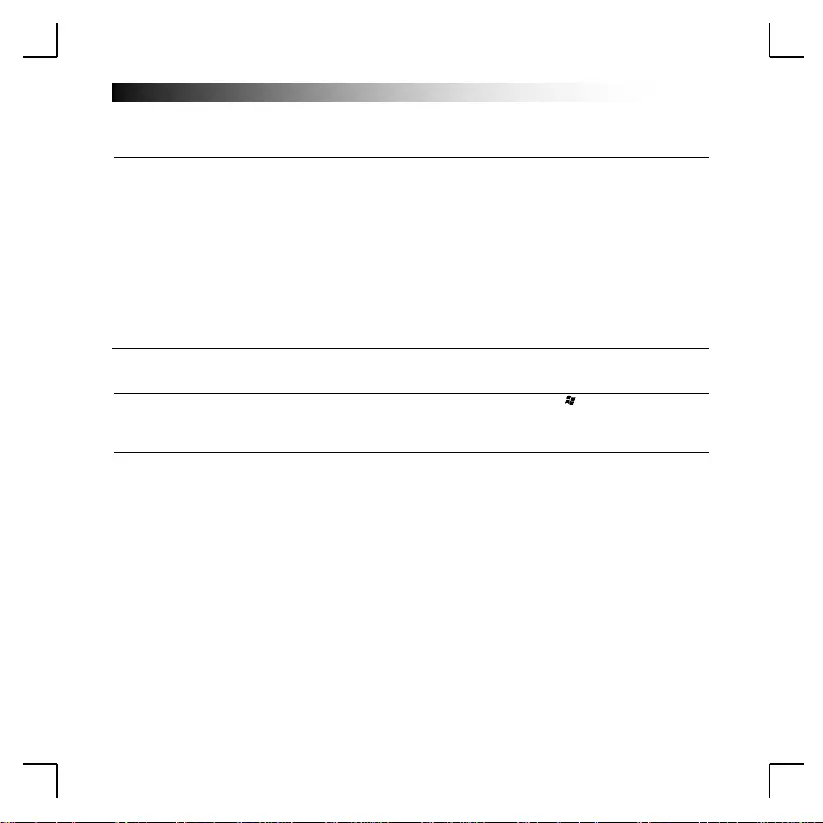
GXT Gaming Keyboard
20
2. Multimedia
a
Muziekspeler openen : Druk op "FN" + "F1"
b
Volume – : Druk op "FN" + "F2"
c
Volume + : Druk op "FN" + "F3"
d
Dempen : Druk op "FN" + "F4"
e
Stop : Druk op "FN" + "F5"
f
Vorige : Druk op "FN" + "F6"
g
Afspelen : Druk op "FN" + "F7"
h
Volgende : Druk op "FN" + "F8"
i
Mail : Druk op "FN" + "F9"
j
Home : Druk op "FN" + "F10"
k
Toetsenbord vergrendelen/ontgrendelen : Druk op "FN" + "F11"
l
Rekenmachine openen : Druk op "FN" + "F12"
3. Gaming
a
Windows-toets vergrendelen/ontgrendelen : Druk op "FN" + " "
↑ W
b
Pijltoetsen wisselen (← ↓ →) met A, S, D : Druk op "FN" + "W"
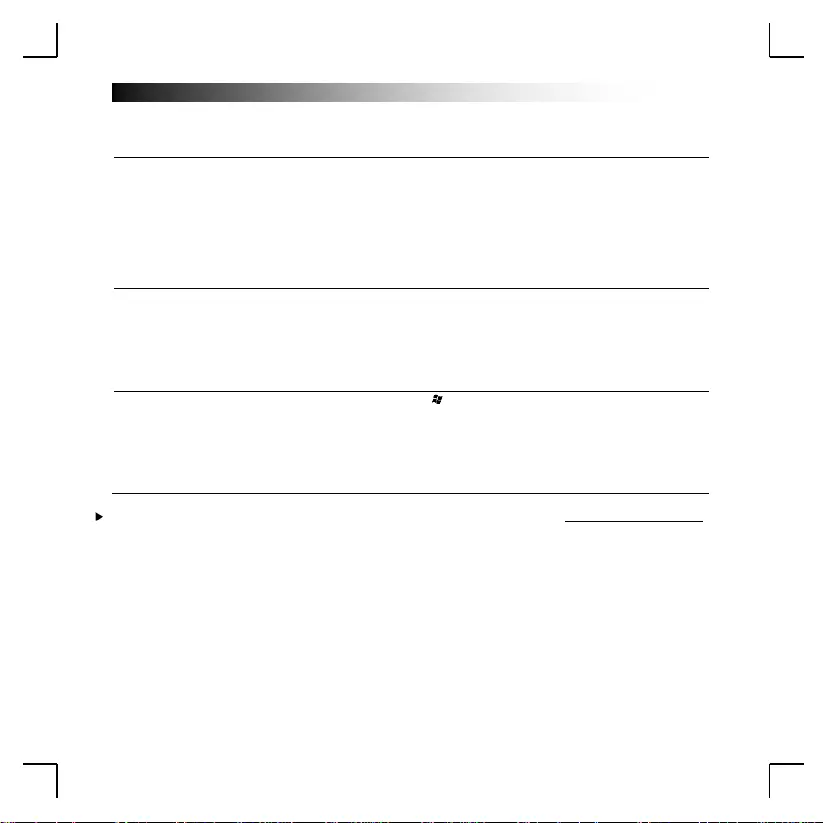
GXT Gaming Keyboard
21
4. Macro's
A
Macro vastleggen : Druk op "Rec" (lampjes knipperen langzaam)
Druk op "G1/G5" (lampjes knipperen snel)
Leg macro vast (max 65 toetsen)
Druk op "Rec"
b
c
Macro wissen : Druk op "Rec", selecteer "G1/G5" en druk weer op "Rec"
Afspeelsnelheid van macro aanpassen (Snel/Normaal) : Druk op "FN" + "Q"
Problemen oplossen
Probleem
Oplossing
Windows-toets werkt niet.
- Druk op "FN"+ (3.a) om de Windows-toets te ontgrendelen.
Toetsen werken niet en led-lampjes
knipperen
- Druk op "REC" om de opnamemodus te verlaten. De toetsen
werken weer normaal.
Spatiebalk + muis slepen werkt niet
- Druk op "FN" + "Q" om de functie Toetssnelheid te wijzigen.
Als het probleem nog niet is opgelost, neemt u contact op met de klantenservice via www.trust.com/21973/faq.

GXT Gaming Keyboard
22
Funktioner
1. Baggrundsbelysning
a
b
c
d
Skift baggrundsbelysningstilstand (Normal/Breathing) [Normal/Pulserende] : Tryk på “FN” + “ ”
Skift farve til blå/rød/lilla (i normal tilstand) : Tryk på “ ”
Ændre intensitet til højere/lavere (i normal tilstand) : Tryk på “FN” + “ ”/ “ ”
Ændre hastighed (i pulserende tilstand) : Tryk på “FN” + (1d) langsom/hurtig
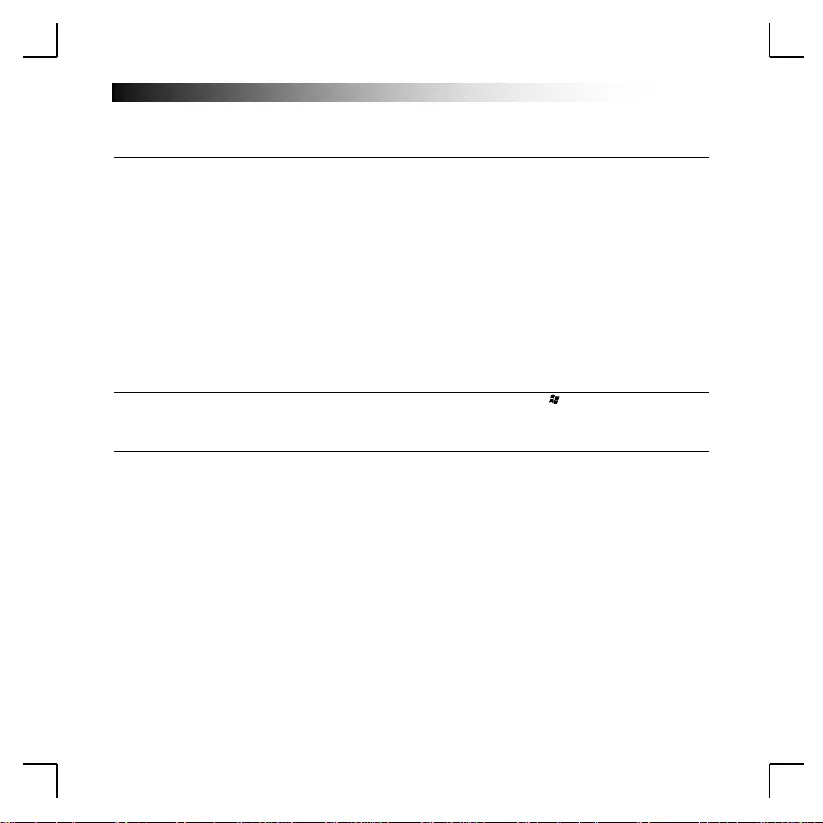
GXT Gaming Keyboard
23
2. Multimedie
a
Åbn musikafspiller : Tryk på “FN” + “F1”
b
Lydstyrke – : Tryk på “FN” + “F2”
c
Lydstyrke + : Tryk på “FN” + “F3”
d
Lyd fra : Tryk på “FN” + “F4”
e
Stop : Tryk på “FN” + “F5”
f
Forrige : Tryk på “FN” + “F6”
g
Afspil : Tryk på “FN” + “F7”
h
Næste : Tryk på “FN” + “F8”
i
Mail : Tryk på “FN” + “F9”
j
Hjem : Tryk på “FN” + “F10”
k
Lås/oplås tastatur : Tryk på “FN” + “F11”
l
Åbn lommeregner : Tryk på “FN” + “F12”
3. Gaming
A
Lås/oplås Windows-tast : Tryk på “FN” + “ ”
↑ W
B
Skift piletaster (← ↓ →) med A, S, D : Tryk på “FN” + “W”
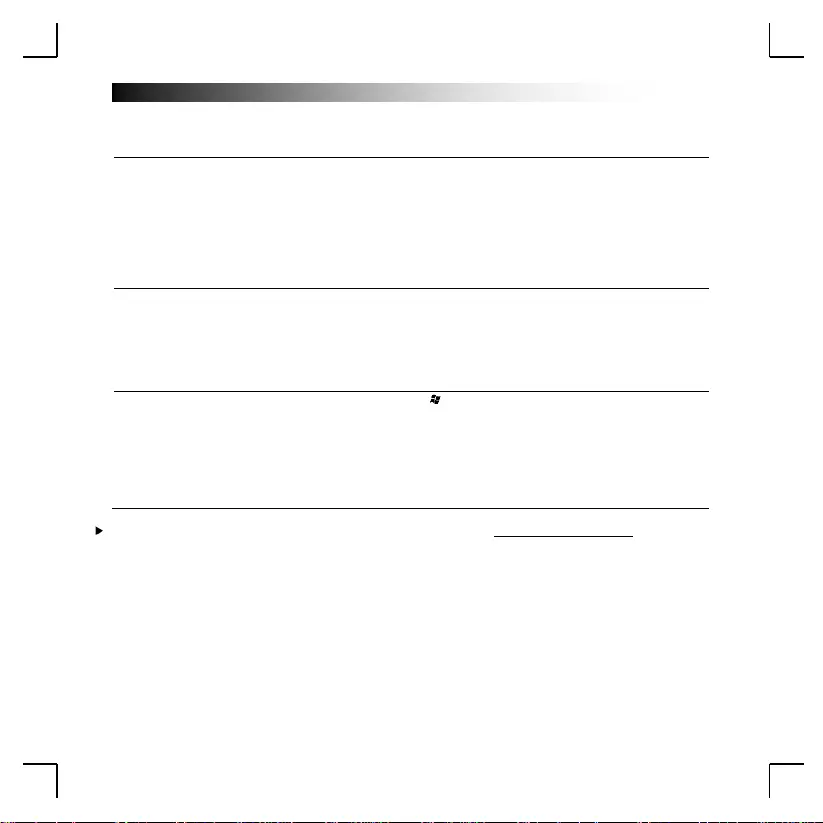
GXT Gaming Keyboard
24
4. Makroer
A
Optag makro : Tryk på “Rec” (Led'erne blinker langsomt)
Tryk på “G1/G5” (LED'erne blinker hurtigt)
Optag makro (maks. 65 taster)
Tryk på “Rec”
B
C
Slet makro : Tryk på “Rec”,, vælg “G1/G5” og tryk på “Rec” igen
Juster makro-afspilningshastighed (Hurtig/Normal) : Tryk på “FN” + “Q”
Fejlfinding
Problem
Løsning
Windows-tasten fungerer ikke.
- Tryk på “FN”+ (3.a) for at oplåse Windows-tasten.
Tasterne fungerer ikke, og
indikatorlamperne blinker
- Tryk på “REC” for at afsluttet optagetilstanden. Tasterne fungerer
nu normalt igen.
Mellemrum + træk med mus
fungerer ikke
- Tryk på “FN” + “Q” for at ændre taste-hastighedsfunktionen.
Hvis dit problem (problem) ikke er løst, bedes du kontakte helpdesk på www.trust.com/21973/faq.
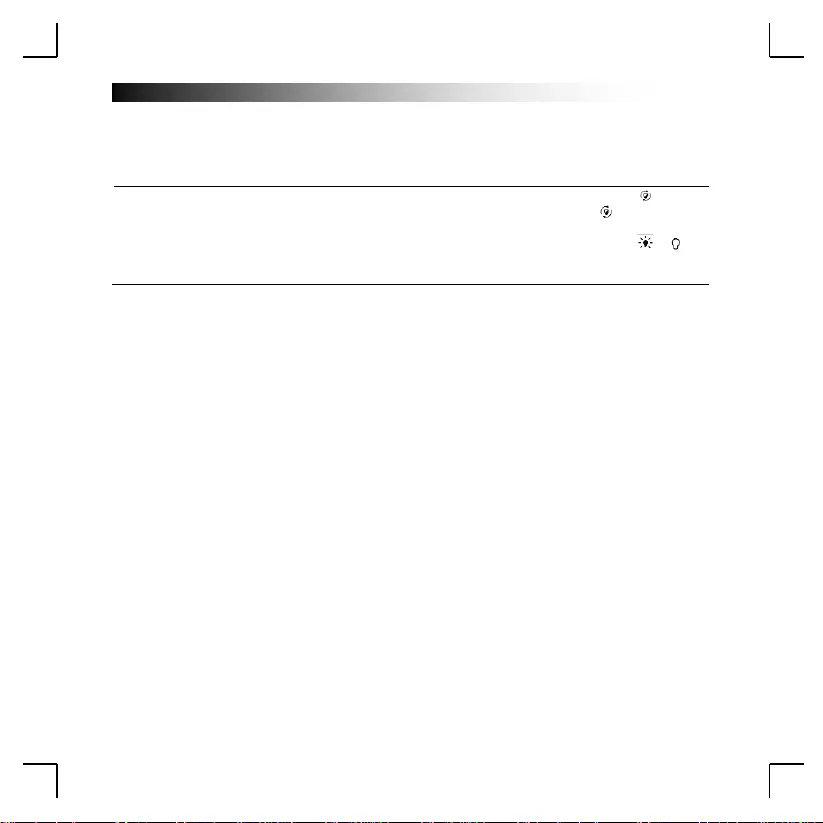
GXT Gaming Keyboard
25
Toiminnot
1. Taustavalo
a
b
c
d
Vaihda taustavalotilaa (Normal/Breathing [Normaali/Hengittävä]) : Paina “FN” + “ ”
Vaihda väriksi sininen/punainen/purppura (Normal [Normaali] -tilassa) : Paina “ ”
Säädä voimakkuutta suuremmaksi/alhaisemmaksi
(Normal [Normaali] -tilassa) : Paina “FN” + “ ”/ “ ”
Säädä nopeutta (Breathing [Hengitys] -tilassa) : Paina “FN” + (1d) laskeaksesi/lisätäksesi nopeutta
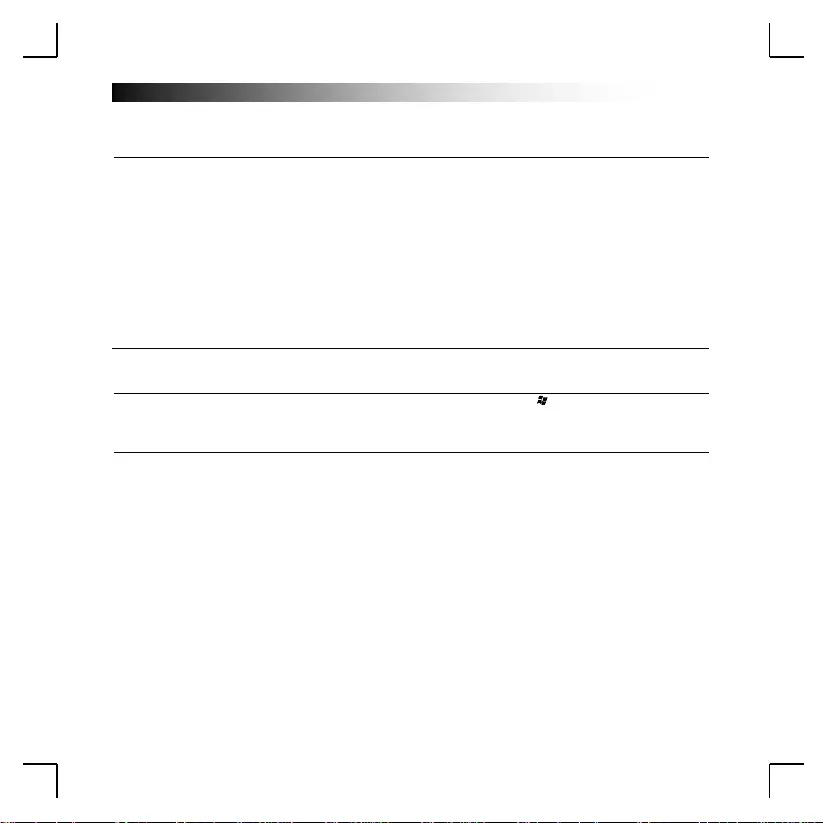
GXT Gaming Keyboard
26
2. Multimedia
a
Avaa musiikkisoitin : Paina “FN” + “F1”
b
Äänenvoimakkuus – : Paina “FN” + “F2”
c
Äänenvoimakkuus + : Paina “FN” + “F3”
d
Mykistys : Paina “FN” + “F4”
e
Pysäytä : Paina “FN” + “F5”
f
Edellinen : Paina “FN” + “F6”
g
Toista : Paina “FN” + “F7”
h
Seuraava : Paina “FN” + “F8”
i
Posti : Paina “FN” + “F9”
j
Koti : Paina “FN” + “F10”
k
Lukitse/avaa näppäimistö : Paina “FN” + “F11”
l
Avaa laskin : Paina “FN” + “F12”
3. Pelaaminen
a
Lukitse/avaa Windows-näppäin : Paina “FN” + “ ”
↑ W
b
Vaihda nuolipainikkeita (← ↓ →) näppäimillä A, S, D : Paina “FN” + “W”
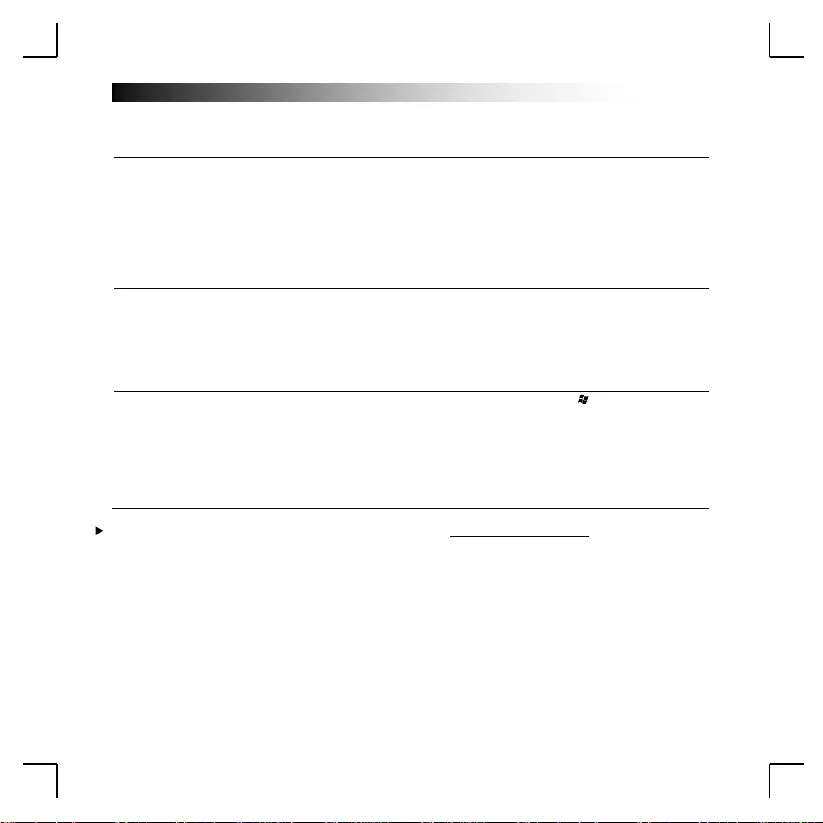
GXT Gaming Keyboard
27
4. Makrot
A
Tallenna makro : Paina “Rec” (LED-valot vilkkuvat hitaasti)
Paina “G1/G5” (LED-valot vilkkuvat nopeasti)
Tallenna makro (maks. 65 näppäintä)
Paina “Rec”
b
c
Poista makro : Paina “Rec”, valitse “G1/G5” ja paina “Rec” uudelleen
Sääsä makron toistonopeutta (Fast/Normal [Nopea/Normaali]) : Paina “FN” + “Q”
Vianmääritys
Ongelma
Ratkaisu
Windows-näppäin ei toimi.
- Avaa Windows-näppäin painamalla “FN”+ (3.a).
Näppäimet eivät toimi ja merkkivalot
vilkkuvat.
- Poistu tallennustilasta painamalla “REC”. Näppäimet toimivat taas
normaalisti.
Välilyöntinäppäin + veto hiirellä ei
toimi
- Vaihda näppäimen nopeustoimintoa painamalla “FN” + “Q”.
Jos ongelma ei ratkea, ota yhteyttä asiakastukeen osoitteessa www.trust.com/21973/faq.
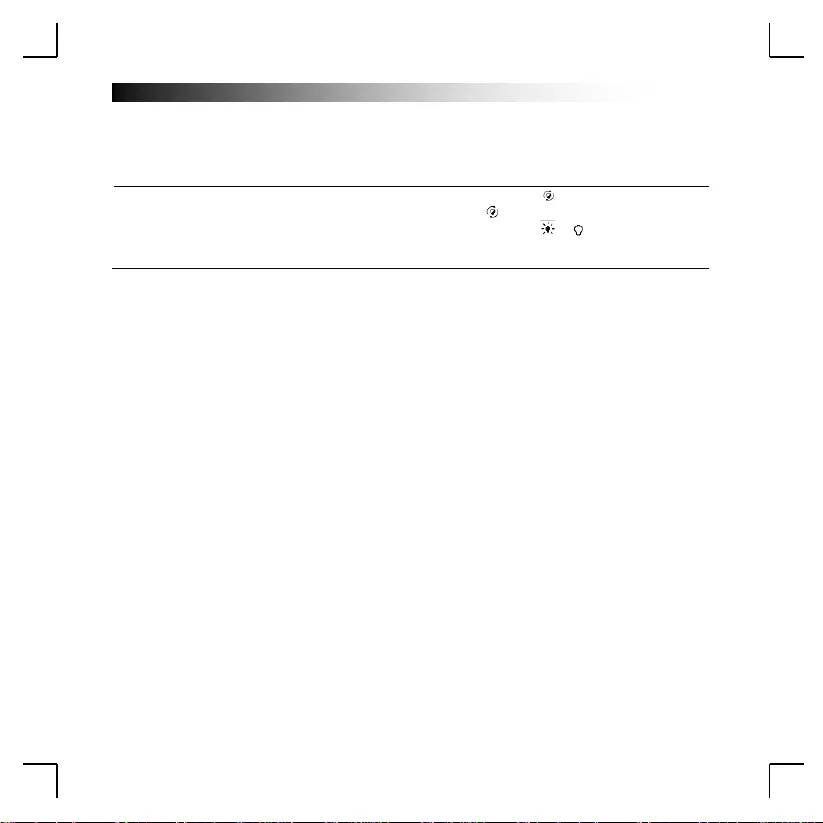
GXT Gaming Keyboard
28
Funksjoner
1. Bakgrunnslys
a
b
c
d
Endre modus for bakgrunnslys (normal/pulserende) : Trykk på “FN” + “ ”
Endre farge til blå/rød/lilla (i normal modus) : Trykk “ ”
Endre intensitet høyere/lavere (i normal modus) : Trykk på “FN” + “ ”/ “ ”
Endre hastighet (i pulserende modus) : Trykk på “FN” + (1d) sakte/hurtig
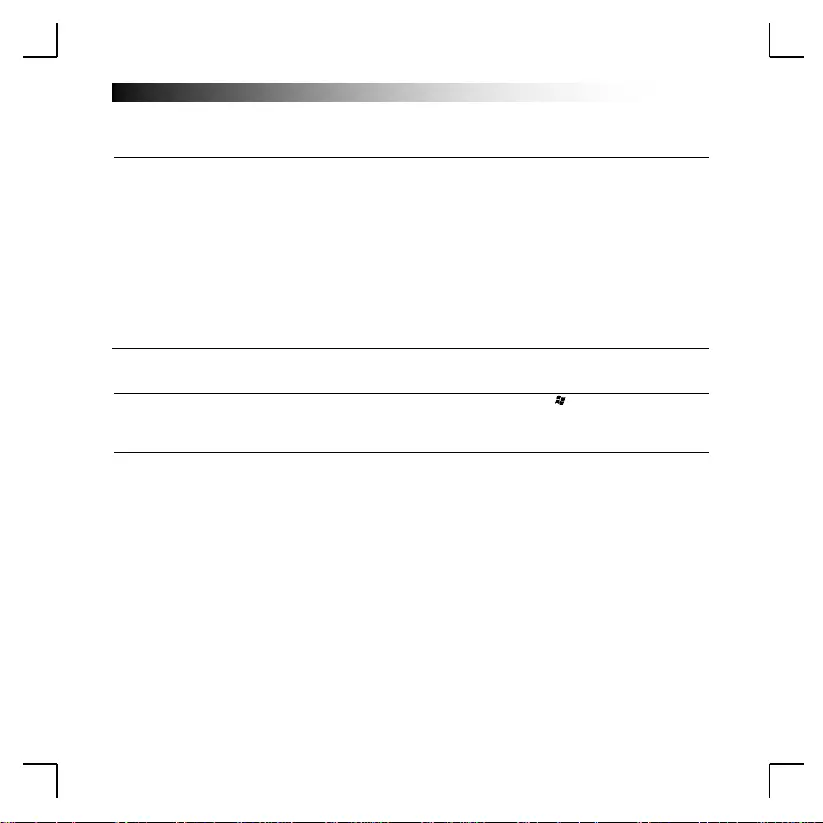
GXT Gaming Keyboard
29
2. Multimedia
a
Åpne musikkspiller : Trykk på “FN” + “F1”
b
Volum - : Trykk på “FN” + “F2”
c
Volum + : Trykk på “FN” + “F3”
d
Dempe : Trykk på “FN” + “F4”
e
Stopp : Trykk på “FN” + “F5”
f
Forrige : Trykk på “FN” + “F6”
g
Spill av : Trykk på “FN” + “F7”
h
Neste : Trykk på “FN” + “F8”
i
E-post : Trykk på “FN” + “F9”
J
Hjem : Trykk på “FN”+ “F10”
K
Lås/lås opp tastatur : Trykk på “FN” + “F11”
L
Åpne kalkulator : Trykk på “FN” + “F12”
3. Spille
a
Lås/lås opp Windows-tast : Trykk på “FN” + “ ”
↑ W
b
Bytt piltaster (← ↓ →) med A, S, D : Trykk på “FN” + “W”
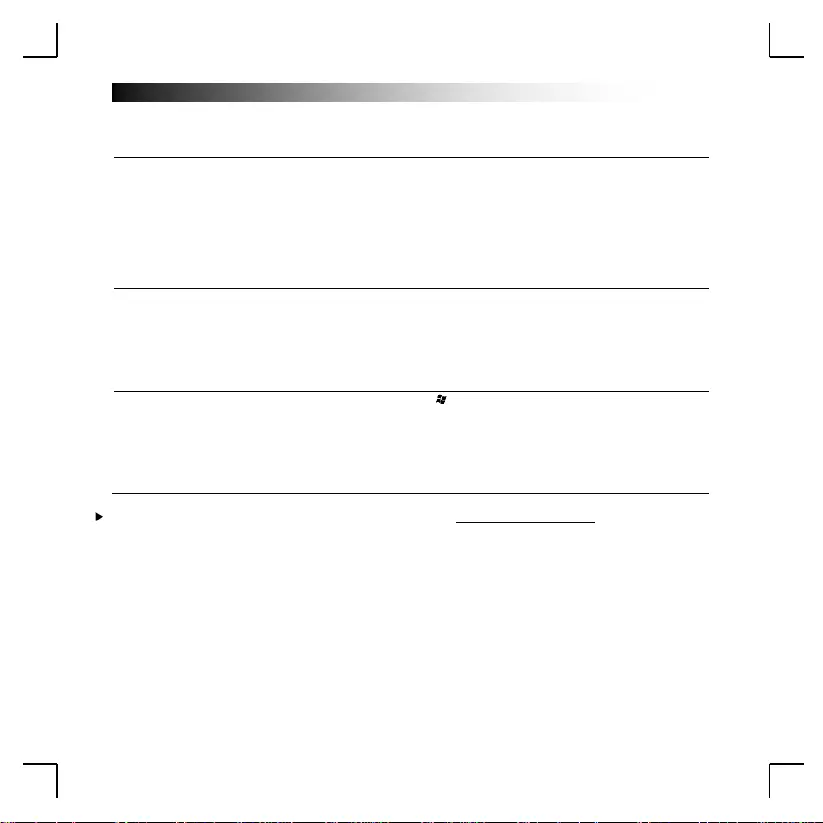
GXT Gaming Keyboard
30
4. Makroer
A
Registrere makro : Trykk på “Rec” (LED-er blinker sakte)
Trykk på “G1/G5” (LED-er blinker hurtig)
Registrere makro (maks. 65 taster)
Trykk på “Rec”
b
c
Slett makro : Trykk på “Rec”, velg “G1/G5” og trykk på “Rec”” igjen
Justere makrospillehastighet (hurtig/normal) : Trykk på “FN” + “Q”
Feilsøking
Problem
Løsning
Windows-tasten fungerer ikke.
- Trykk på “FN”+ (3.a) til å låse opp Windows-tasten.
Tastene virker ikke, og
indikatorlampene blinker
- Trykk på “REC” for å avslutte opptaksmodusen. Tastene vil fungere
normalt igjen.
Mellomrom + mus og dra virker ikke
- Trykk på “FN” + “Q” for å endre funksjon av tastehastighet.
Dersom du ikke klarer å løse problemet, kontakt kundestøtte på www.trust.com/21973/faq.
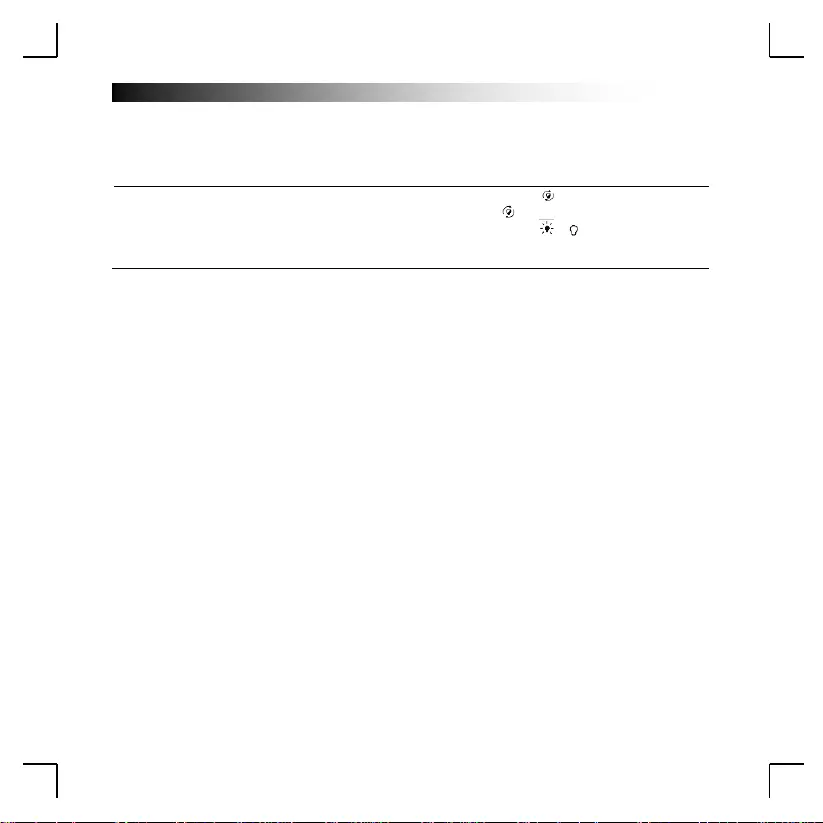
GXT Gaming Keyboard
31
Funktioner
1. Bakgrundsljus
a
b
c
d
Byt bakgrundsljusläge (normal/andning) : Tryck på "FN" + " ”
Ändra färg till Blå/Röd/Lila (i normalläge) : Tryck på " ”
Ändra intensitet högre/lägre (i normalt läge) : Tryck på "FN" + " "/" ”
Ändra hastighet (i andningsläge) : Tryck på "FN" + (1d) långsamt/snabbt
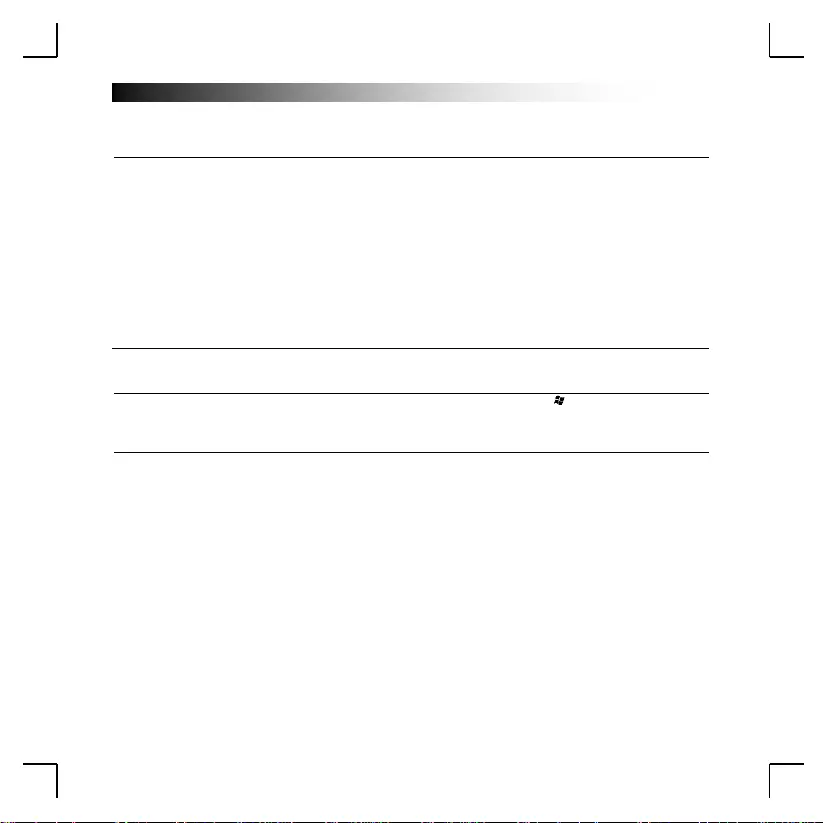
GXT Gaming Keyboard
32
2. Multimedia
a
Öppna musikspelaren : Tryck på "FN" + "F1"
b
Volym - : Tryck på "FN" + "F2"
c
Volym + : Tryck på "FN" + "F3"
d
Ljud av : Tryck på "FN" + "F4"
e
Stopp : Tryck på “FN” + “F5”
f
Föregående : Tryck på “FN” + “F6”
g
Spela : Tryck på “FN” + “F7”
h
Nästa : Tryck på “FN” + “F8”
i
E-post : Tryck på “FN” + “F9”
j
Hem : Tryck på “FN”+ “F10”
k
Lås/lås upp tangentbordet : Tryck på “FN” + “F11”
l
Öppna kalkylator : Tryck på “FN” + “F12”
3. Spela
a
Lås/lås upp Windows-tangent : Tryck på "FN" + " ”
↑ W
b
Byt piltangenterna (← ↓ →) med A, S, D : Tryck på "FN" + "W”
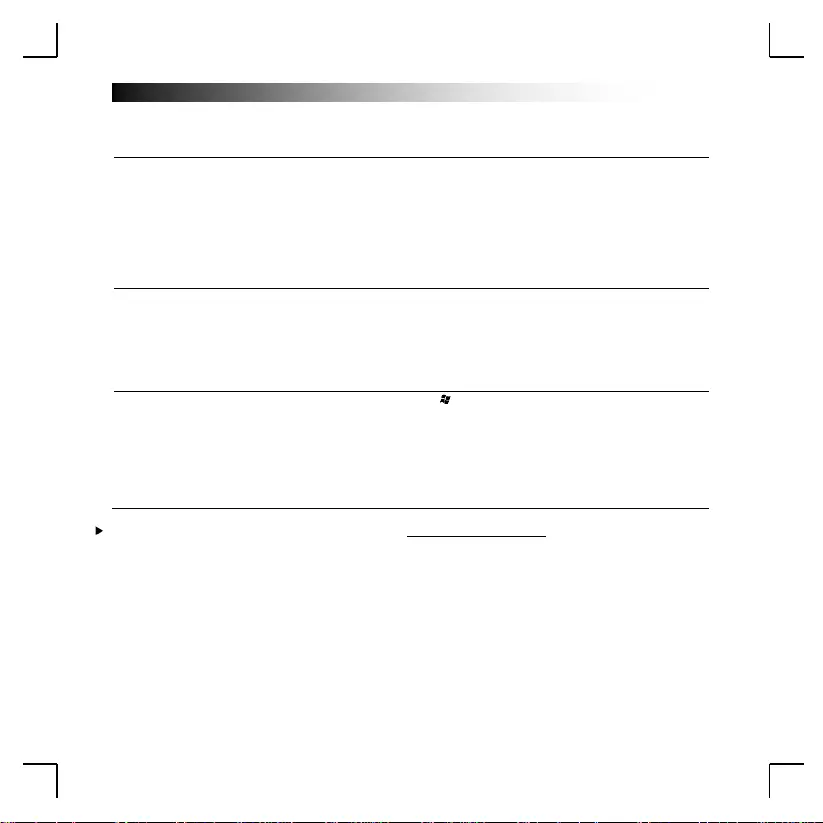
GXT Gaming Keyboard
33
4. Makron
A
Spela in makro : Tryck på "Rec" (LED-lamporna blinkar långsamt)
Tryck på "G1/G5" (LED-lamporna blinkar snabbt)
Spela in makro (Max 65 knappar)
Tryck på "Rec"
b
c
Rensa makro : Tryck på "Rec", välj "G1/G5" och tryck på "Rec" igen
Justera makrospelhastighet (snabb/normal) : Tryck på "FN" + "Q”
Felsökning
Problem
Lösning
Windows-tangenten fungerar inte.
- Tryck på "FN" + (3.a) för att låsa upp Windows-tangenten.
Tangenterna fungerar inte och
indikatorlamporna blinkar
- Tryck på "REC" för att komma ur inspelningsläge. Tangenterna
kommer att fungera som vanligt igen.
Mellanslag + dra musen inte
fungerar
- Tryck på "FN" + "Q" för att ändra tangenthastighetsfunktionen.
Om ditt problem inte löser sig, kontakta hjälpdisken på www.trust.com/21973/faq.
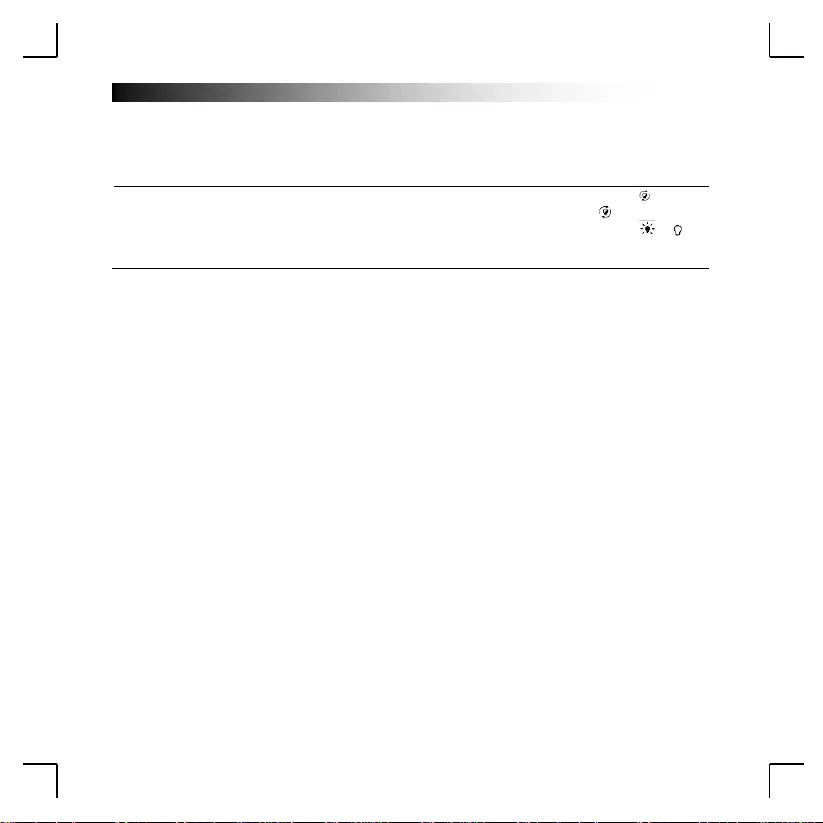
GXT Gaming Keyboard
34
Funkcje
1. Podświetlenie
a
b
c
d
Zmiana trybu podświetlenia (normalne/pulsujące) : Naciśnij „FN” + „ ”
Zmiana koloru na niebieski/czerwony/purpurowy (w trybie normalnym) : Naciśnij „ ”
Zwiększenie/zmniejszenie intensywności (w trybie normalnym) : Naciśnij „FN” + „ ”/ „ ”
Zmiana prędkości (w trybie pulsowania) : Naciśnij „FN” + (1d)
wolno/szybko
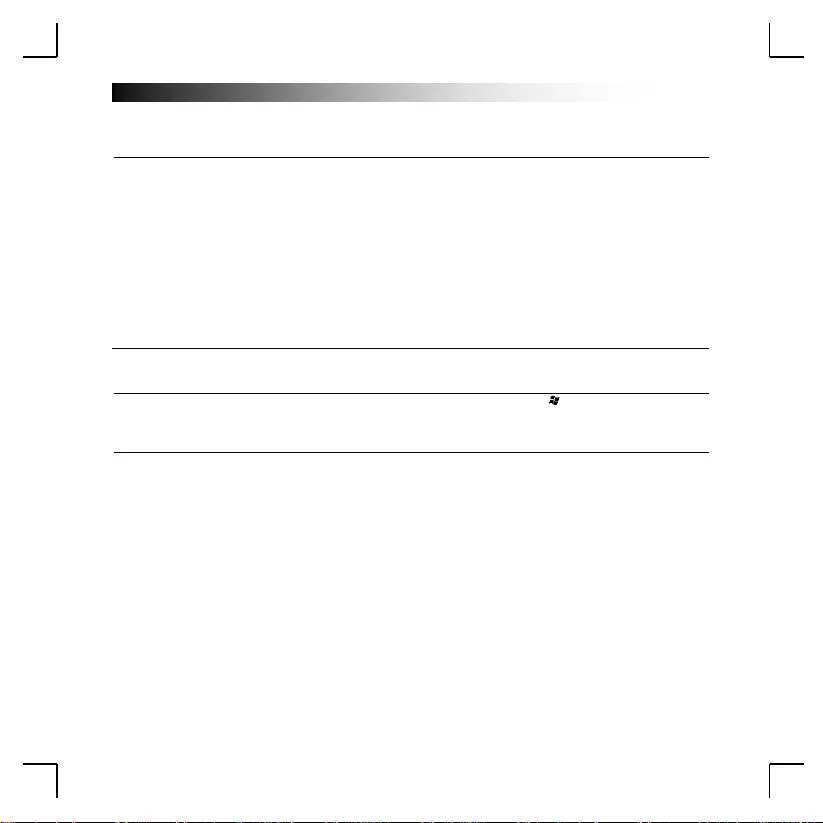
GXT Gaming Keyboard
35
2. Multimedia
a
Otwórz odtwarzacz muzyki : Naciśnij „FN” + „F1”
b
Poziom głośności – : Naciśnij „FN” + „F2”
c
Poziom głośności + : Naciśnij „FN” + „F3”
d
Wyciszenie : Naciśnij „FN” + „F4”
e
Zatrzymaj : Naciśnij „FN” + „F5”
f
Wstecz : Naciśnij „FN” + „F6”
g
Odtwarzaj : Naciśnij „FN” + „F7”
h
Dalej : Naciśnij „FN” + „F8”
i
Poczta elektroniczna : Naciśnij „FN” + „F9”
j
Ekran domowy : Naciśnij „FN” + „F10”
k
Zablokuj/odblokuj klawiaturę : Naciśnij „FN” + „F11”
l
Otwórz kalkulator : Naciśnij „FN” + „F12”
3. Prowadzenie rozgrywki
a
Zablokuj/odblokuj klawisz Windows : Naciśnij „FN” + „ ”
↑ W
b
Zamień klawisze strzałek (← ↓ →) na A, S, D : Naciśnij „FN” + „W”
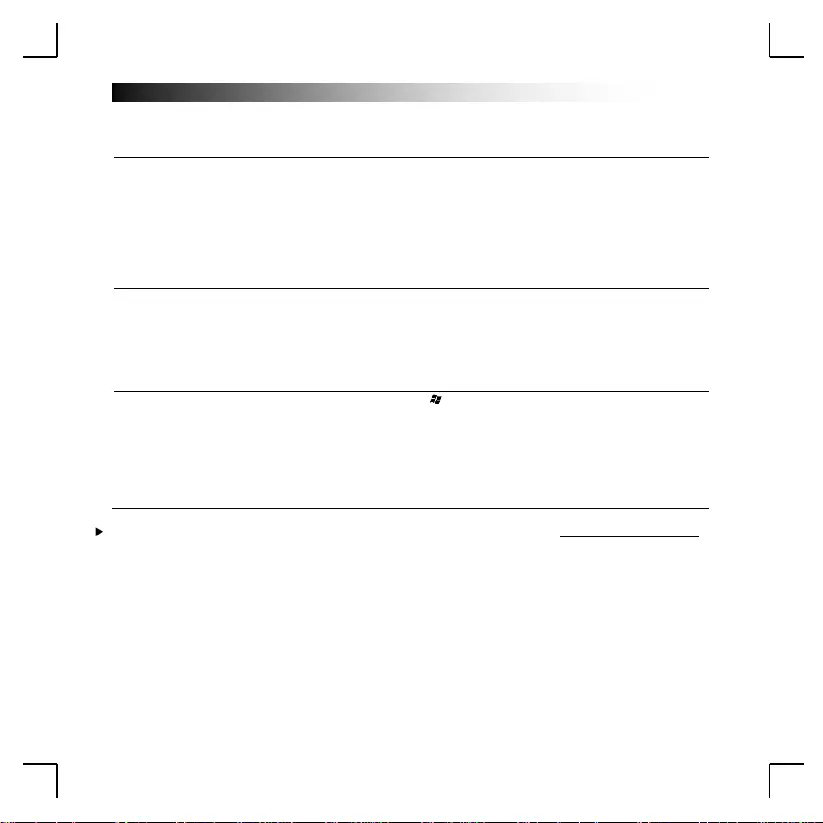
GXT Gaming Keyboard
36
4. Makra
A
Zapisz makro : Naciśnij „Rec” (lampki kontrolne migają powoli)
Naciśnij „G1/G5” (lampki kontrolne migają szybko)
Zapisz makro (kombinacja maksymalnie 65 klawiszy)
Naciśnij „Rec”
b
c
Usuń makro : Naciśnij „Rec”, wybierz „G1/G5” i naciśnij ponownie „Rec”
Dostosuj prędkość wykonania makra (szybko/normalnie) : Naciśnij „FN” + „Q”
Rozwiązywanie problemów
Problem
Rozwiązanie
Klawisz Windows nie działa.
- Naciśnij „FN”+ (3.a), aby odblokować klawisz Windows.
Klawisze nie działają, a lampki
kontrolne migają.
- Naciśnij „REC”, aby opuścić tryb zapisu. Klawisze zaczną ponownie
funkcjonować normalnie.
Kombinacja spacja + przeciągnięcie
myszą nie działa.
- Naciśnij „FN” + „Q”, aby zmienić szybkość działania klawiszy.
Jeżeli problem nie został rozwiązany, skontaktuj się z działem pomocy pod adresem www.trust.com/21973/faq.
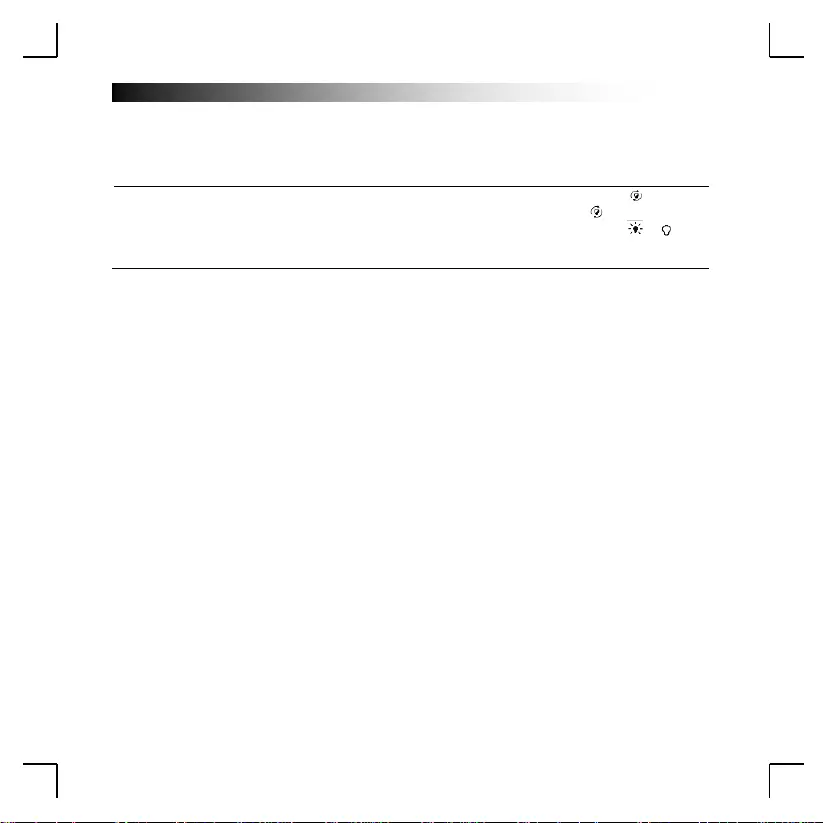
GXT Gaming Keyboard
37
Funkce
1. Podsvícení
a
b
c
d
Změňte režim podsvícení (normální/dýchající) : Stiskněte „FN“ + „ “
Změňte barvu na modrou/červenou/fialovou (v normálním režimu) : Stiskněte „ “
Změňte intenzitu na vyšší/nižší (v normálním režimu) : Stiskněte „FN“ + „ “/ „ “
Změňte rychlost (v dýchajícím režimu) : Stiskněte „FN“ + (1d)
pomalu/rychle
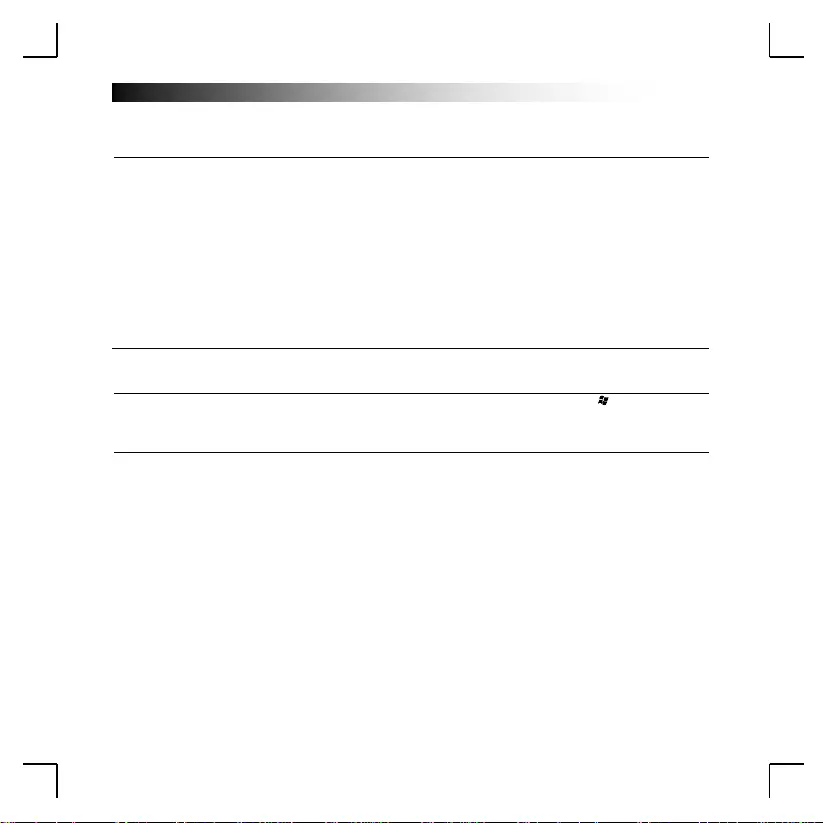
GXT Gaming Keyboard
38
2. Multimédia
a
Otevřít přehrávač hudby : Stiskněte „FN“ + „F1“
b
Hlasitost - : Stiskněte „FN“ + „F2“
c
Hlasitost + : Stiskněte „FN“ + „F3“
d
Ztlumit : Stiskněte „FN“ + „F4“
e
Zastavit : Stiskněte „FN“ + „F5“
f
Předchozí : Stiskněte „FN“ + „F6“
g
Přehrát : Stiskněte „FN“ + „F7“
h
Další : Stiskněte „FN“ + „F8“
i
E-mail : Stiskněte „FN“ + „F9“
j
Domů : Stiskněte „FN“+ „F10“
k
Zamknout/odemknout klávesnici : Stiskněte „FN“ + „F11“
l
Otevřete kalkulačku : Stiskněte „FN“ + „F12“
3. Hraní
a
Zamknout/odemknout klávesu Windows : Stiskněte „FN“ + „ “
↑ W
b
Prohodit klávesy se šipkami (← ↓ →) s písmeny A, S, D : Stiskněte „FN“ + „W“
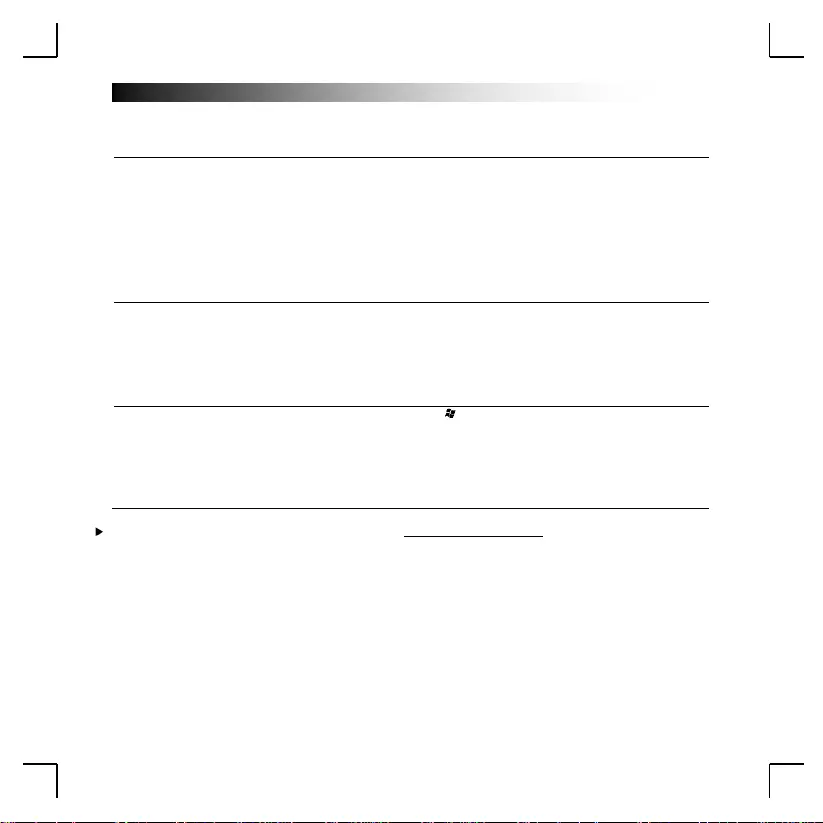
GXT Gaming Keyboard
39
4. Makra
A
Záznam makra : Stiskněte „Rec“ (LED diody blikají pomalu)
Stiskněte „G1/G5“ (LED diody blikají rychle)
Zaznamenejte makro (max. 65 kláves)
Stiskněte „Rec“
b
c
Smazání makra : Stiskněte „Rec“, vyberte „G1/G5“ a opět
stisjněte „Rec“
Upravte rychlost přehrávání makra (rychle/normálně) : Stiskněte „FN“ + „Q“
Odstraňování problémů
Problém
Řešení
Klávesa Windows nefunguje.
- Stisknutím „FN“+ (3.a) ta odemkněte klávesu Windows.
Klávesy nefungují a světelné
indikátory blikají
- Stiskněte „REC“ a opusťte režim záznamu. Klávesy začnou opět
normálně fungovat.
Mezerník + tažení myši nefunguje
- Stisknutím „FN“ + „Q“ změňte funkci rychlosti kláves.
Pokud se problém nevyřešil, obraťte se na help desk - www.trust.com/21973/faq.
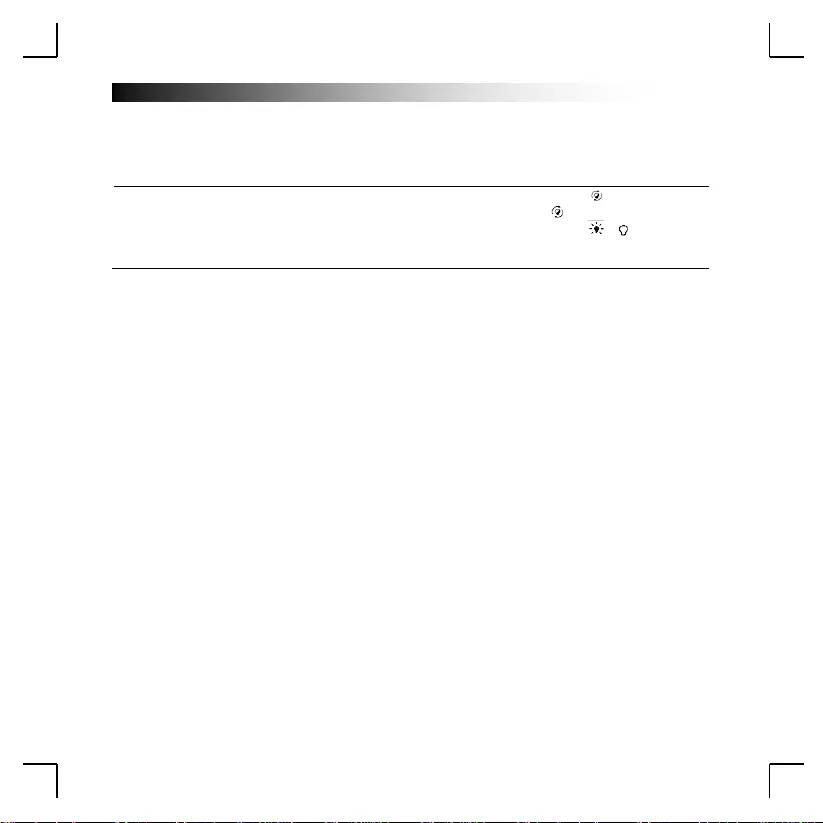
GXT Gaming Keyboard
40
Funkcie
1. Podsvietenie
a
b
c
d
Zmena režimu podsvietenia (normálny/prelínanie) : Stlačte „FN“ + „ “
Zmena farby na modrú/červenú/fialovú (v normálnom režime) : Stlačte „ “
Zmena intenzity na vyššiu/nižšiu (v normálnom režime) : Stlačte „FN“ + „ “/„ “
Zmena rýchlosti (v režime prelínania) : Stlačte „FN“ + (1d) pomaly/rýchlo
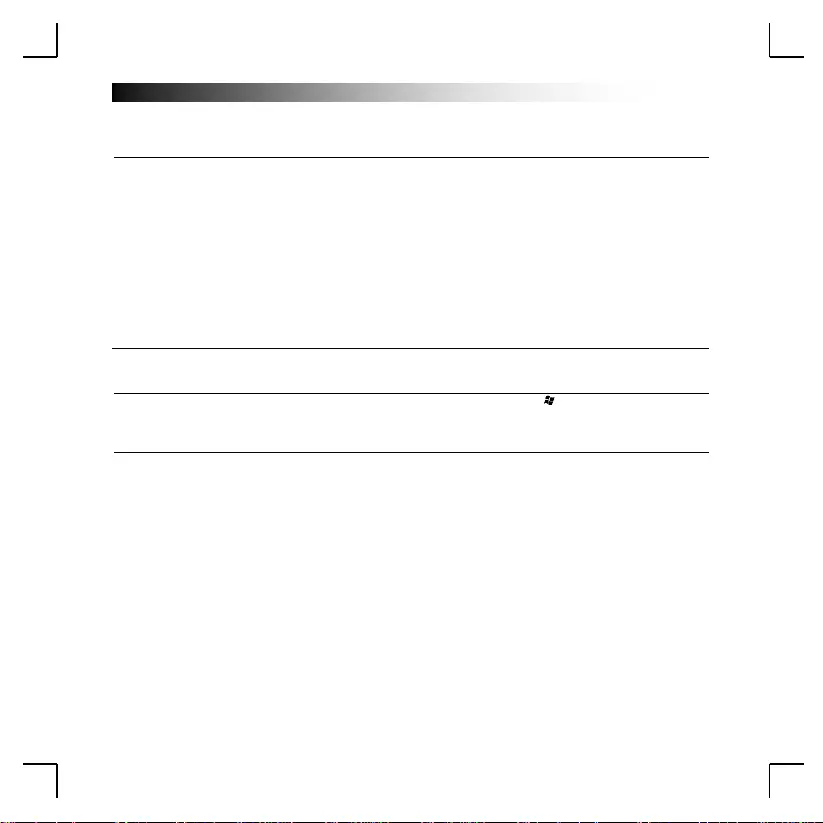
GXT Gaming Keyboard
41
2. Multimédiá
a
Otvoriť prehrávač hudby : Stlačte „FN“ + „F1“
b
Hlasitosť - : Stlačte „FN“ + „F2“
c
Hlasitosť + : Stlačte „FN“ + „F3“
d
Vypnúť zvuk : Stlačte „FN“ + „F4“
e
Zastavenie : Stlačte „FN“ + „F5“
f
Predchádzajúce : Stlačte „FN“ + „F6“
g
Hrať : Stlačte „FN“ + „F7“
h
Nasledujúca : Stlačte „FN“ + „F8“
i
Mail : Stlačte „FN“ + „F9“
j
Domov : Stlačte „FN“+ „F10“
k
Uzamknúť/odomknúť klávesnicu : Stlačte „FN“ + „F11“
l
Otvoriť kalkulačku : Stlačte „FN“ + „F12“
3. Hranie
a
Tlačidlo uzamknutia/odomknutia Windows : Stlačte „FN“ + „ “
↑ W
b
Šípkové tlačidlá (← ↓ →) s A, S, D : Stlačte „FN“ + „W“
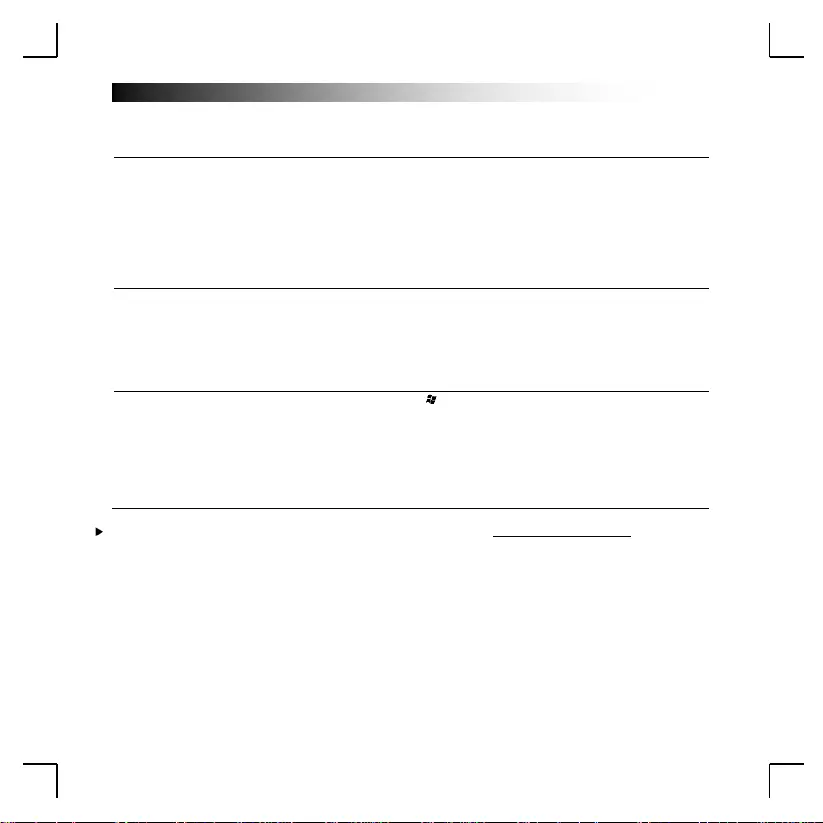
GXT Gaming Keyboard
42
4. Makrá
A
Nahranie makra : Stlačte „Rec“ (LED kontrolky blikajú pomaly)
Stlačte „G1/G5“ (LED kontrolky blikajú rýchlo)
Nahrajte makro (max. 65 kľúčov)
Stlačte „Rec“
b
c
Vymazanie makra : Stlačte „Rec“, vyberte „G1/G5“ a znovu stlačte „Rec“
Nastaviť rýchlosť prehrávania makra (rýchlo/normálne) : Stlačte „FN“ + „Q“
Riešenie problémov
Problém
Riešenie
Nefunguje kláves Windows.
- Stlačte „FN“+ (3.a) a odomknite tlačidlo Windows.
Tlačidlá nefungujú a kontrolky
blikajú
- Stlačte „REC“ a opustite režim nahrávania. Tlačidlá budú znovu
normálne fungovať.
Nefunguje medzerník + potiahnutie
myšou
- Stlačte „FN“ + „Q“ a zmeňte funkciu rýchlosti tlačidiel.
Ak sa váš problém nevyriešil, kontaktujte prosím technickú podporu na www.trust.com/21973/faq.
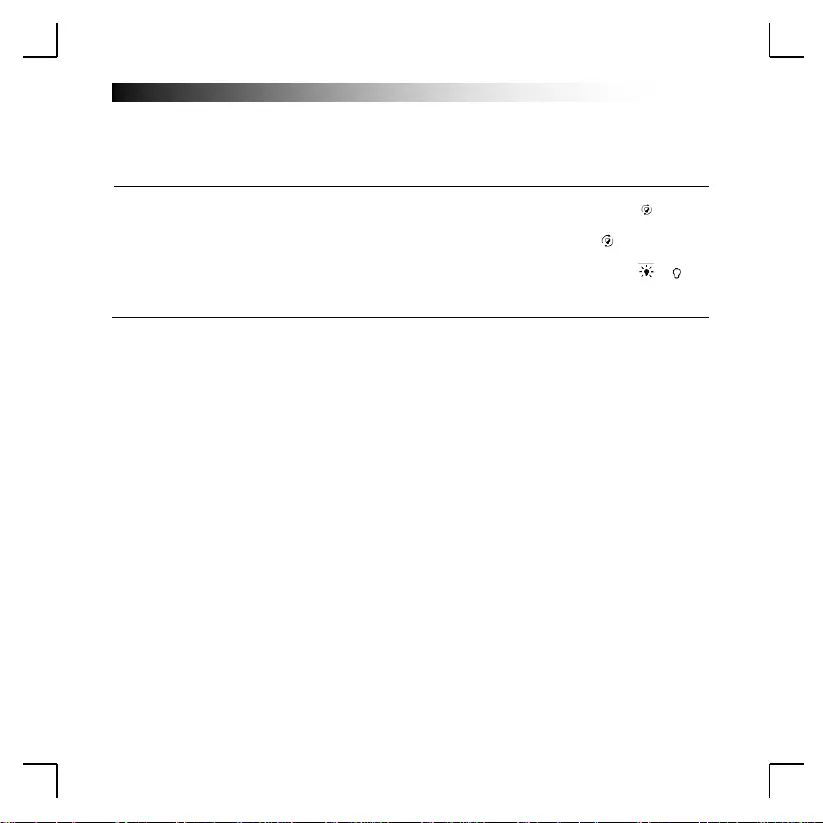
GXT Gaming Keyboard
43
Funkciók
1. Háttérvilágítás
a
b
c
d
Háttérvilágítás megváltoztató mód (Normal/Breathing)
[Normál/lélegző] : Nyomja meg a következőt: “FN” + “ ”
Szín megváltoztatása Kékre/Pirosra/Lilára
(Normal módban) : Nyomja meg a következőt: “ ”
Intenzitás megváltoztatása magasabb/alacsonyabb
(normál módban) : Nyomja meg a következőt: “FN” + “ ”/ “ ”
Sebesség megváltoztatása (Breathing módban) : Nyomja meg a következőt: “FN” + (1d)
lassú/gyors
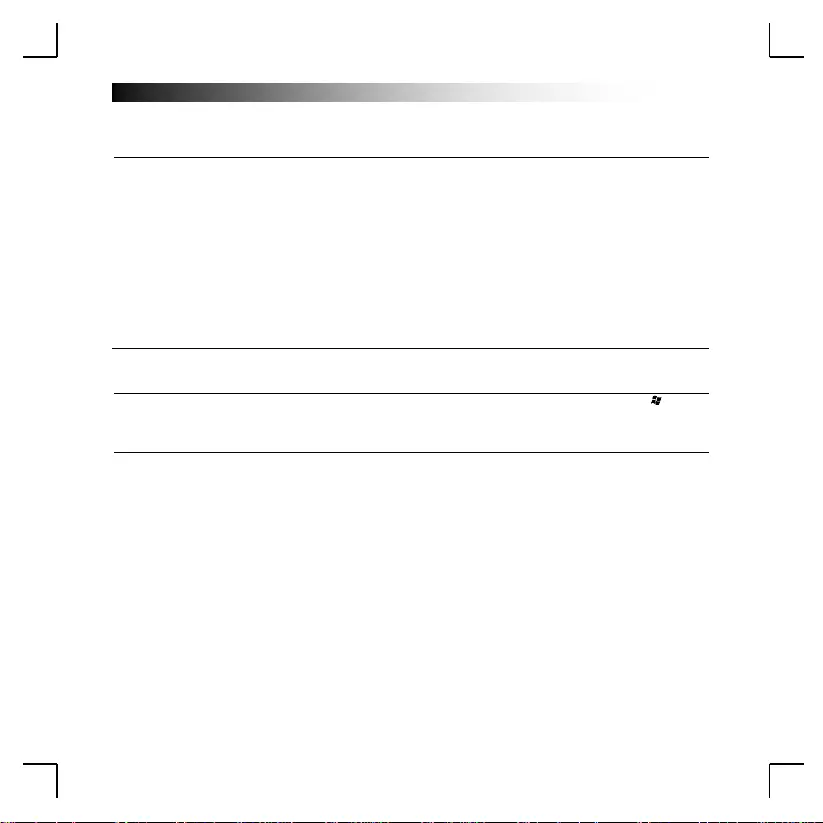
GXT Gaming Keyboard
44
2. Multimedia [Multimédia]
a
Zenelejátszó megnyitása : Nyomja meg a következőt: “FN” + “F1”
b
Hangerő - : Nyomja meg a következőt: “FN” + “F2”
c
Hangerő + : Nyomja meg a következőt: “FN” + “F3”
d
Némítás : Nyomja meg a következőt: “FN” + “F4”
e
Leállítás : Nyomja meg a következőt: “FN” + “F5”
f
Előző : Nyomja meg a következőt: “FN” + “F6”
g
Lejátszás : Nyomja meg a következőt: “FN” + “F7”
h
Tovább opciót : Nyomja meg a következőt: “FN” + “F8”
i
Üzenetek : Nyomja meg a következőt: “FN” + “F9”
j
Kezdőlap : Nyomja meg a következőt: “FN”+ “F10”
k
Billentyűzet lezárása/feloldása : Nyomja meg a következőt: “FN” + “F11”
l
Számológép megnyitása : Nyomja meg a következőt: “FN” + “F12”
3. Gaming
a
Windows gom lezárása/kioldása : Nyomja meg a következőt: “FN” + “ ”
↑ W
b
Nyíl gombok (← ↓ →) felváltása A, S, D gombokkal : Nyomja meg a következőt: “FN” + “W”
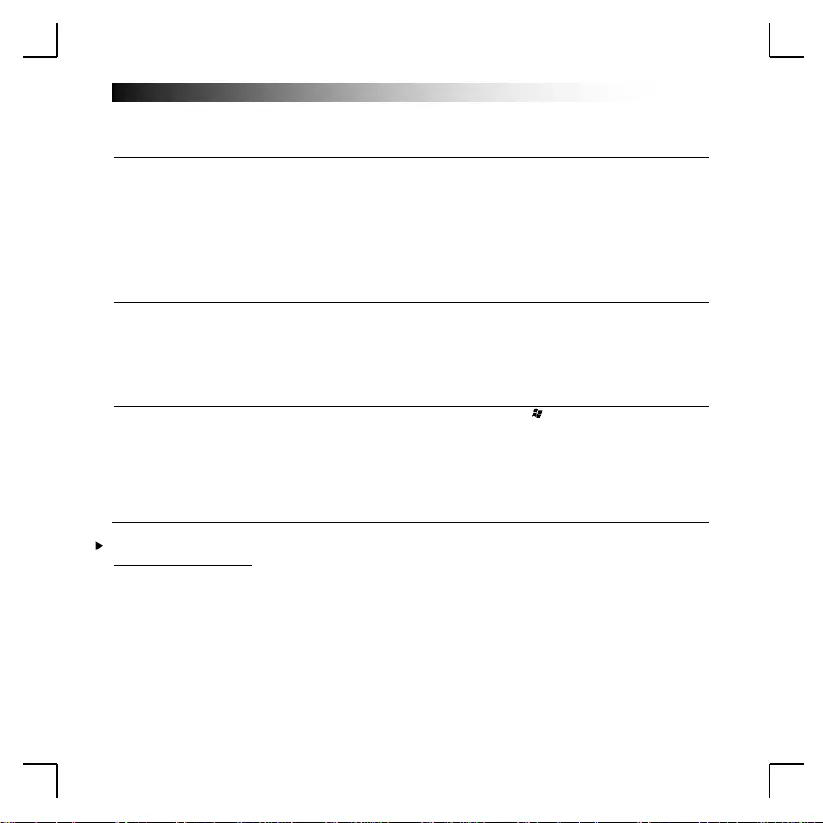
GXT Gaming Keyboard
45
4. Makrók
A
Makró rögzítése : Nyomja meg a következőt: “Rec” (a LED-ek lassan villognak)
Nyomja meg a következőt: “G1/G5” (a LED-ek gyorsan villognak)
Makró rögzítése (max 65 gomb)
Nyomja meg a következőt: “Rec”
b
c
Makró törlése : Nyomja meg a következőt: “Rec”, válassza ki a következőt: “G1/G5” és
nyomja meg a következőt: “Rec” ismét
Makró lejátszási sebesség beállítása (Gyors/Normál) : Nyomja meg a következőt: “FN” + “Q”
Hibaelhárítás
Probléma
Megoldás
A Windows billentyű nem működik.
- Nyomja meg a következőt: “FN”+ (3.a) a Windows billentyű
feloldásához.
A billentyűk nem működnek és a
jelzőfények villognak
- Nyomja meg a következőt: “REC” a rögzítő módból való kilépéshez.
A billentyűk ismét rendesen működnek.
A szóköz + egér húzás nem működik
- Nyomja meg a következőt: “FN” + “Q” a billentyű sebesség
funkciójának módosításához.
Ha a probléma nem oldódott meg, kérjük, vegye fel a kapcsolatot az ügyfélszolgálatunkkal a
www.trust.com/21973/faq címen.
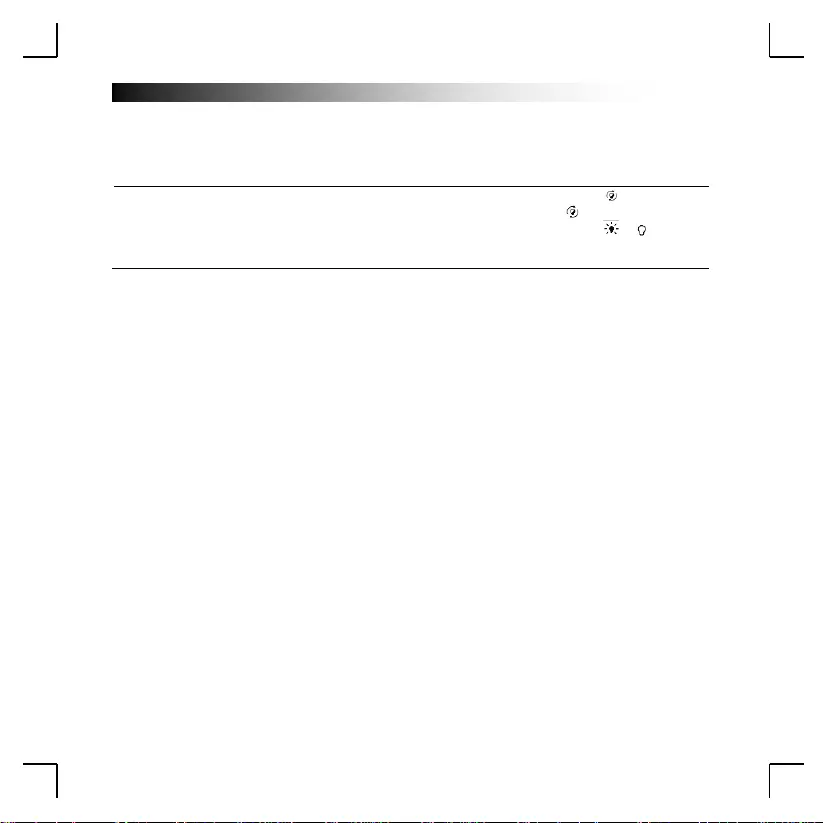
GXT Gaming Keyboard
46
Funcții
1. Iluminarea de fundal
a
b
c
d
Schimbarea modului iluminării de fundal (normal/aerisit) : Apăsați „FN” + „ ”
Schimbarea culorii în albastru/roșu/purpuriu (în modul normal) : Apăsați „ ”
Schimbarea intensității mai mare/mai mică (în modul normal) : Apăsați „FN” + „ ”/ „ ”
Schimbarea vitezei (în modul aerisit) : Apăsați „FN” + (1d) lent/rapid
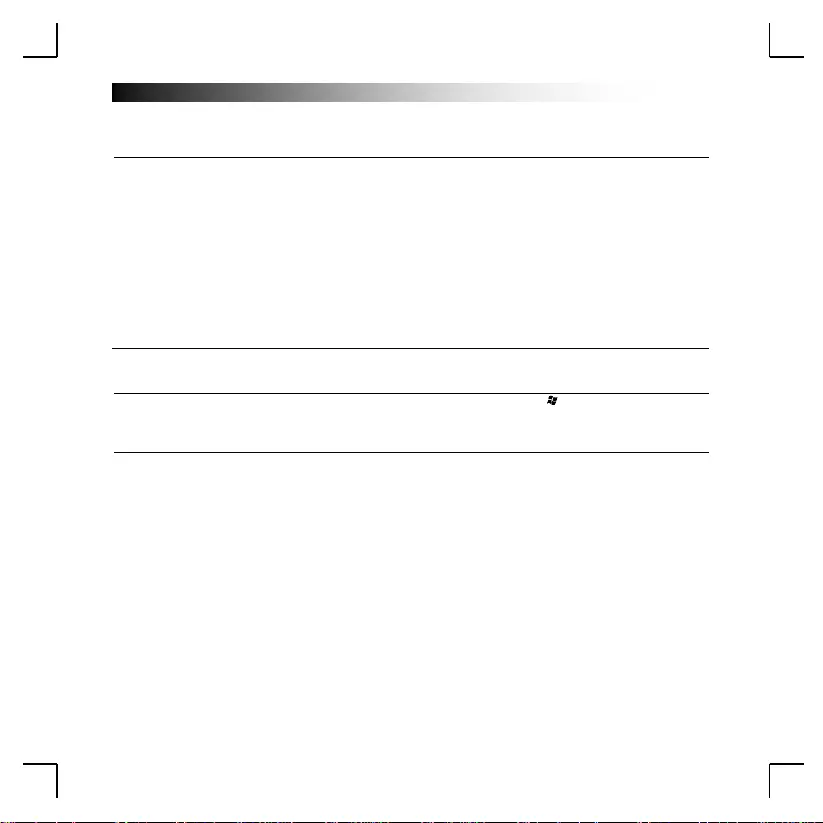
GXT Gaming Keyboard
47
2. Multimedia [Multimedia]
a
Deschideţi player-ul de muzică : Apăsați „FN” + „F1”
b
Volum - : Apăsați „FN” + „F2”
c
Volum + : Apăsați „FN” + „F3”
d
Mut : Apăsați „FN” + „F4”
e
Oprire : Apăsați „FN” + „F5”
f
Anterior : Apăsați „FN” + „F6”
g
Redare : Apăsați „FN” + „F7”
h
Continuare : Apăsați „FN” + „F8”
i
E-mail : Apăsați „FN” + „F9”
j
Acasă : Apăsați „FN”+ „F10”
k
Blocare/deblocare tastatură : Apăsați „FN” + „F11”
l
Deschidere calculator : Apăsați „FN” + „F12”
3. Jocuri de noroc
a
Blocare/deblocare tastă Windows : Apăsați „FN” + „ ”
↑ W
b
Schimbați tastele săgeată (← ↓ →) cu A, S, D : Apăsați „FN” + „W”
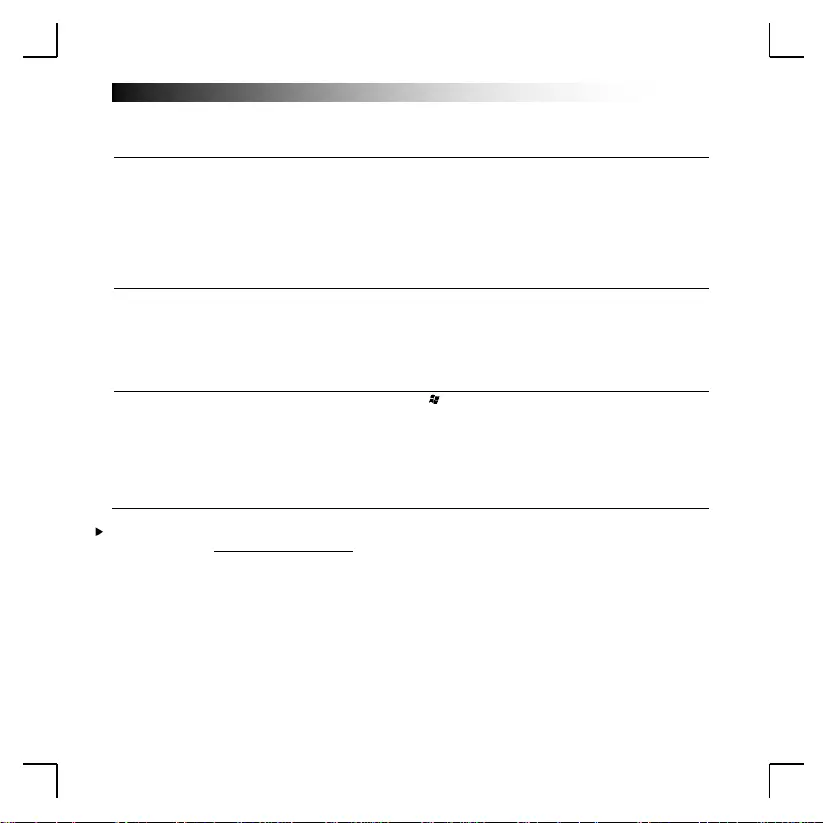
GXT Gaming Keyboard
48
4. Macrocomenzi
A
Înregistrarea macro : Apăsați „Rec” (ledurile clipesc lent)
Apăsați „G1/G5” (ledurile clipesc rapid)
Înregistrare macro (max. 65 taste)
Apăsați „Rec”
b
c
Ștergere macro : Apăsați „Rec”, selectați G1/G5” și apăsați din nou „Rec”
Ajustare viteză de redare macro (rapid/normal) : Apăsați „FN” + „Q”
Depanare:
Problema
Soluţie
Tasta Windows nu funcţionează.
- Apăsați „FN”+ (3.a) pentru a debloca tasta Windows.
Tastele nu funcționează iar luminile
indicatoare clipesc.
- Apăsați „REC” pentru a ieși din modul de înregistrare. Tastele vor
funcționa din nou în mod normal.
Spațiu + tragere cu mouse-ul nu
funcționează
- Apăsați „FN” + „Q” pentru a modifica funcția de viteză a tastei.
În cazul în care problema dvs. nu se rezolvă, vă rugăm să contactați serviciul de asistență tehnică pentru
utilizator la adresa www.trust.com/21973/faq.

GXT Gaming Keyboard
49
Функции
1. Фоново осветление
a
b
c
d
Смяна на режим за фоново осветление (Нормален/Пулсации) : Натиснете “FN” + “ ”
Смяна на цвета към Син/Червен/Лилав (в нормален режим) : Натиснете “ ”
Смяна на интензивността по-висока/по-ниска (в нормален режим) : Натиснете “FN” + “ ”/ “ ”
Смяна на скоростта (в режим Пулсации) : Натиснете “FN” + (1d)
по-бавно/бързо
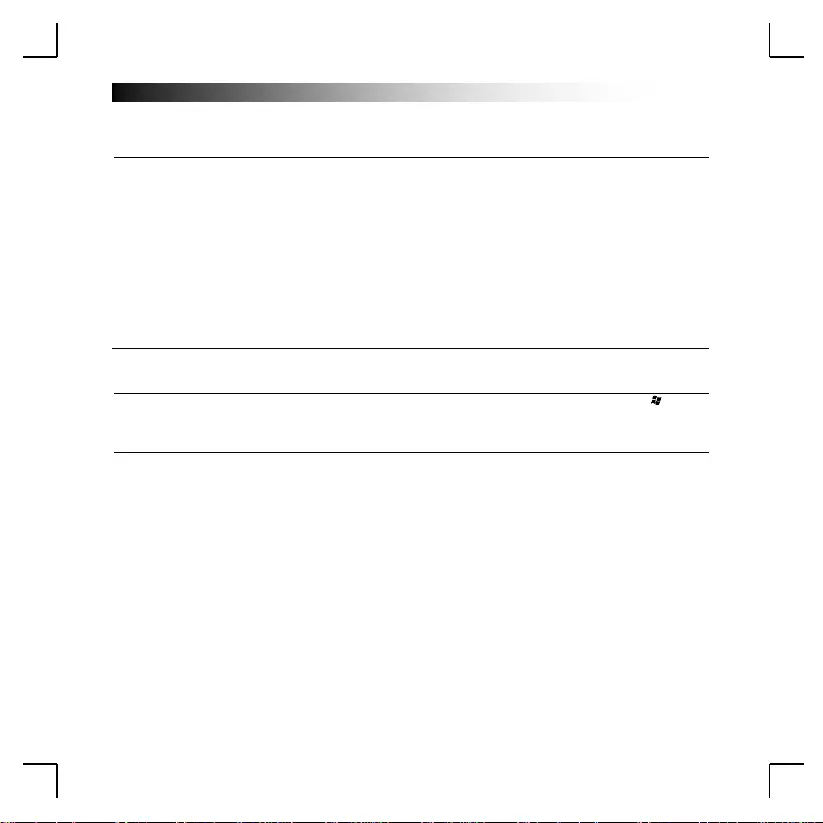
GXT Gaming Keyboard
50
2. Multimedia [Мултимедия]
a
Отваряне на музикален плейър : Натиснете “FN” + “F1”
b
Сила на звука - : Натиснете “FN” + “F2”
c
Сила на звука + : Натиснете “FN” + “F3”
d
Изключване на звука : Натиснете “FN” + “F4”
e
Стоп : Натиснете “FN” + “F5”
f
Назад : Натиснете “FN” + “F6”
g
Възпроизвеждане : Натиснете “FN” + “F7”
h
Следващ : Натиснете “FN” + “F8”
i
Поща : Натиснете “FN” + “F9”
j
Начало : Натиснете “FN”+ “F10”
k
Заключване/отключване на клавиатурата : Натиснете “FN” + “F11”
l
Отваряне на Калкулатор : Натиснете “FN” + “F12”
3. Игри
a
Заключване/отключване на клавиш Windows : Натиснете “FN” + “ ”
↑ W
b
Смяна на клавишите със стрелки (← ↓ →) с A, S, D : Натиснете “FN” + “W”
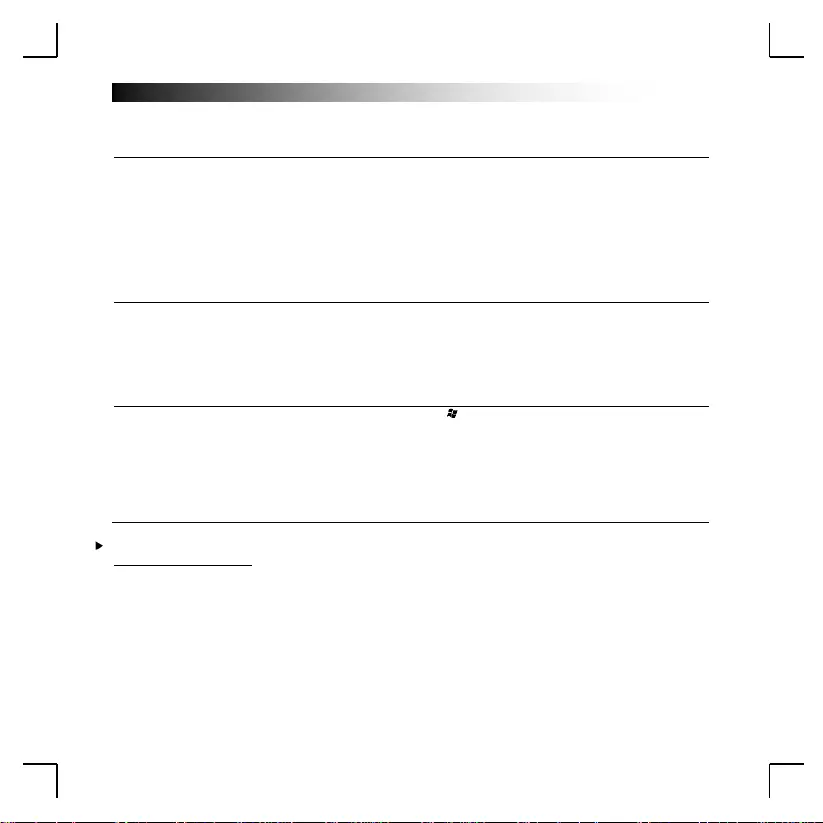
GXT Gaming Keyboard
51
4. Макрос
A
Запис на макрос : Натиснете “Rec” (светодиодите мигат бавно)
Натиснете “G1/G5” (светодиодите мигат бързо)
Запис не макрос (Макс. 65 клавиша)
Натиснете “Rec”
b
c
Изчистване на макрос : Натиснете “Rec”, изберете “G1/G5” и натиснете отново “Rec”
Регулиране скоростта на възпроизвеждане на макрос
(Бързо/Нормално) : Натиснете “FN” + “Q”
Отстраняване на неизправности
Проблем
Решение
Windows клавишът не работи.
- Натиснете “FN”+ (3.a), за да отключите клавиша windows.
Клавишите не работят и
индикаторните лампи мигат
- Натиснете “REC” , за да излезете от режима за макроси.
Клавишите ще функционират отново нормално.
Интервал + изтегляне с мишката
не работят
- Натиснете “FN” + “Q”, за да смените функцията за скорост на
клавиш.
Ако вашият проблем не е разрешен, моля свържете се с помощният център на адрес
www.trust.com/21973/faq.
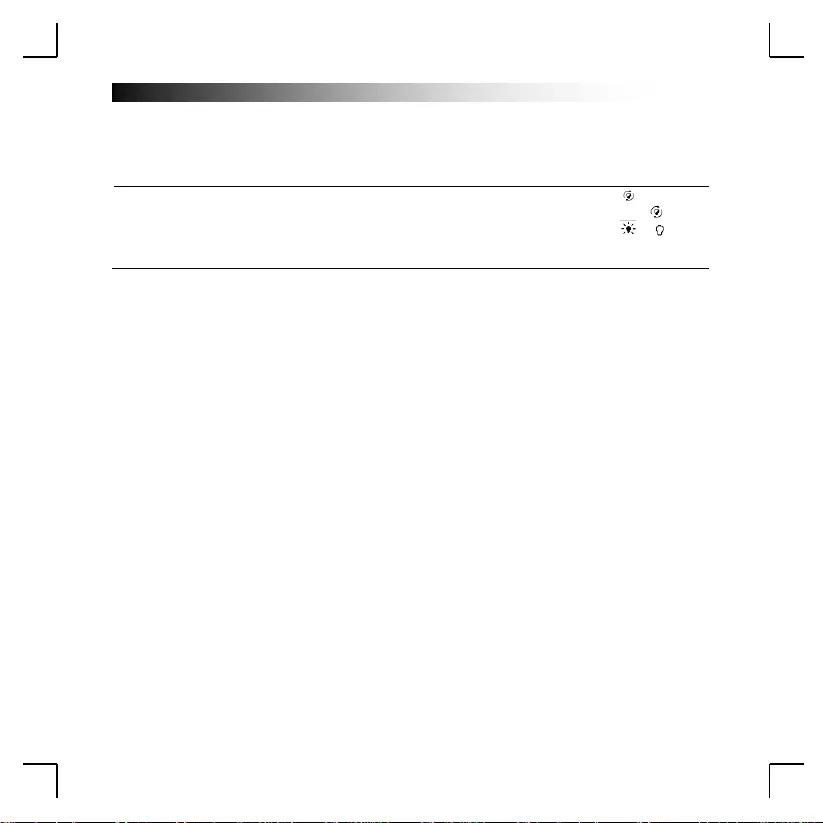
GXT Gaming Keyboard
52
Функции
1. Подсветка
a
b
c
d
Изменение режима подсветки (нормальный/пульсирующий) : Нажмите «FN» + « »
Изменение цвета: голубой/красный/пурпурный (в нормальном режиме) : Нажмите « »
Изменение яркости: больше/меньше (в нормальном режиме) : Нажмите «FN» + « »/« »
Изменение скорости (в пульсирующем режиме) : Нажмите «FN» + (1d) медленно/быстро
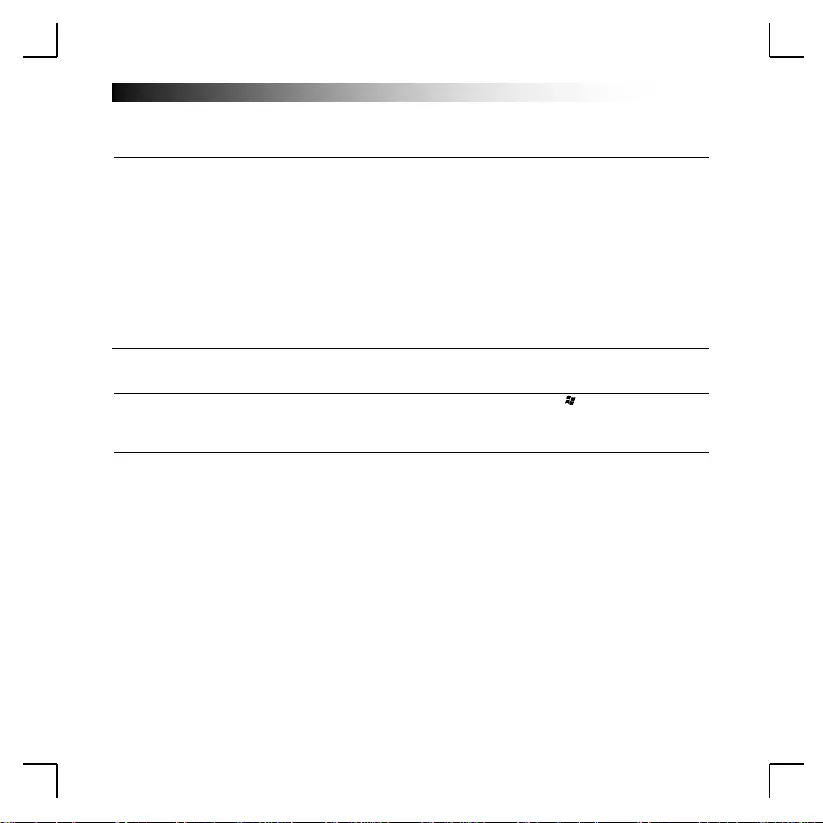
GXT Gaming Keyboard
53
2. Мультимедиа
a
Открыть музыкальный проигрыватель : Нажмите «FN» + «F1»
b
Громкость - : Нажмите «FN» + «F2»
c
Громкость + : Нажмите «FN» + «F3»
d
Отключение звука : Нажмите «FN» + «F4»
e
Остановка воспроизведения : Нажмите «FN» + «F5»
f
Предыдущая композиция : Нажмите «FN» + «F6»
g
Воспроизведение : Нажмите «FN» + «F7»
h
Следующая композиция : Нажмите «FN» + «F8»
i
Почта : Нажмите «FN» + «F9»
j
Переход на главную : Нажмите «FN»+ «F10»
k
Блокировка/разблокировка клавиатуры : Нажмите «FN» + «F11»
l
Открыть калькулятор : Нажмите «FN» + «F12»
3. Игровые функции
a
Блокировка/разблокировка клавиши «Windows» : Нажмите «FN» + « »
↑ W
b
Замена кнопок-стрелок (← ↓ →) кнопками A, S, D : Нажмите «FN» + «W»
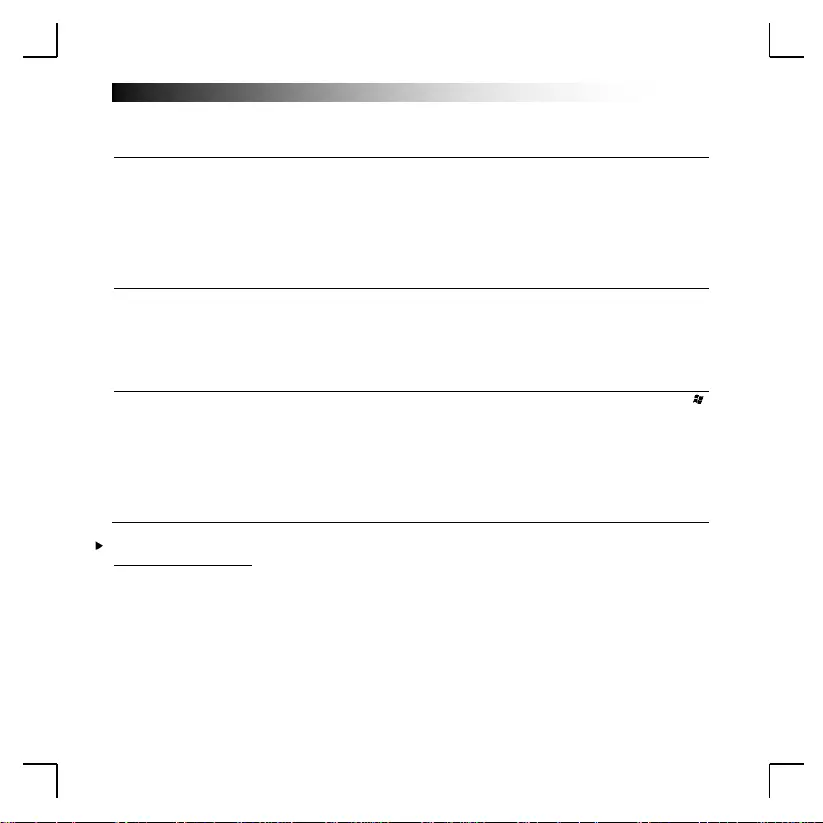
GXT Gaming Keyboard
54
4. Макросы
A
Запись макроса : Нажмите «Rec» (светодиодные индикаторы мигают медленно)
Нажмите «G1/G5» (светодиодные индикаторы мигают быстро)
Запись макроса (максимум 65 клавиш)
Нажмите «Rec»
b
c
Удалить макрос : Нажмите «Rec», выберите «G1/G5» и нажмите «Rec» еще раз
Изменить скорость исполнения макроса (быстрая/нормальная) : Нажмите «FN» + «Q»
Устранение неисправностей
Проблема
Решение
Клавиша «Windows» не работает.
- Чтобы разблокировать клавишу «Windows», нажмите «FN»+
(3.a).
Клавиши не работают,
светодиодные индикаторы мигают.
- Чтобы выйти из режима записи, нажмите «REC». Клавиши
снова начнут работать.
Не работает клавиша «пробел» и
функция перетаскивания мышью.
- Нажмите «FN» + «Q», чтобы изменить скорость работы клавиш.
Если неисправность устранить не удалось, обратитесь в службу технической поддержки:
www.trust.com/21973/faq.
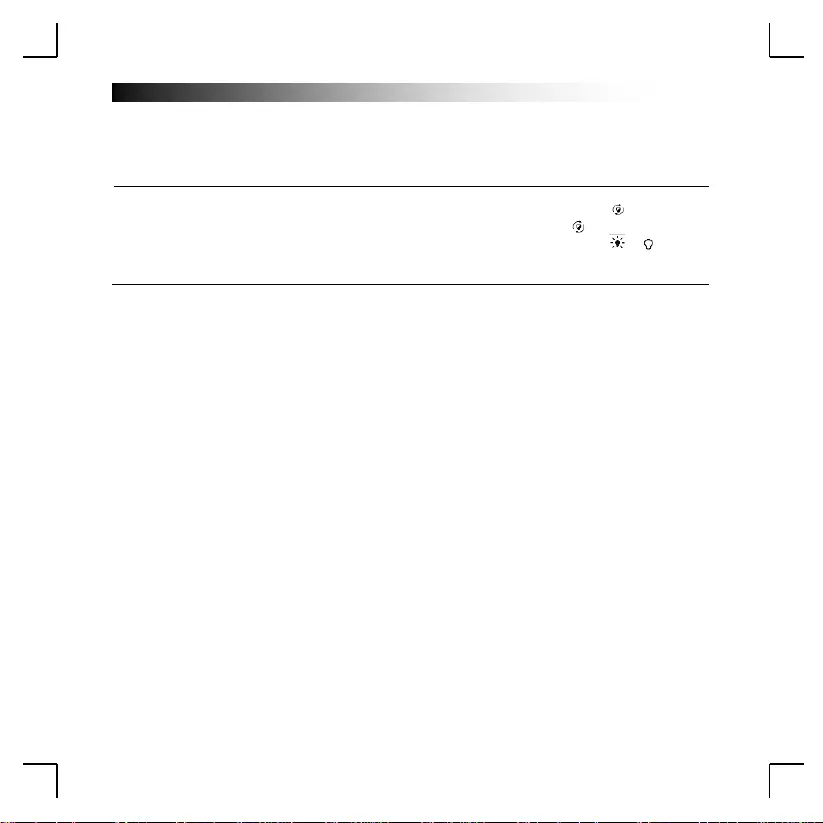
GXT Gaming Keyboard
55
Λειτουργίες
1. Οπίσθιος φωτισμός
a
b
c
d
Αλλαγή κατάστασης λειτουργίας οπίσθιου φωτισμού
(κανονική/σταδιακή μεταβολή) : Πατήστε “FN” + “ ”
Αλλαγή χρώματος σε Μπλε/Κόκκινο/Μοβ (σε κανονική κατάσταση) : Πατήστε “ ”
Αύξηση/μείωση της φωτεινότητας (σε κανονική κατάσταση) : Πατήστε “FN” + “ ”/ “ ”
Αλλαγή ταχύτητας (σε κατάσταση σταδιακής μεταβολής) : Πατήστε “FN” + (1d)
αργή/γρήγορη
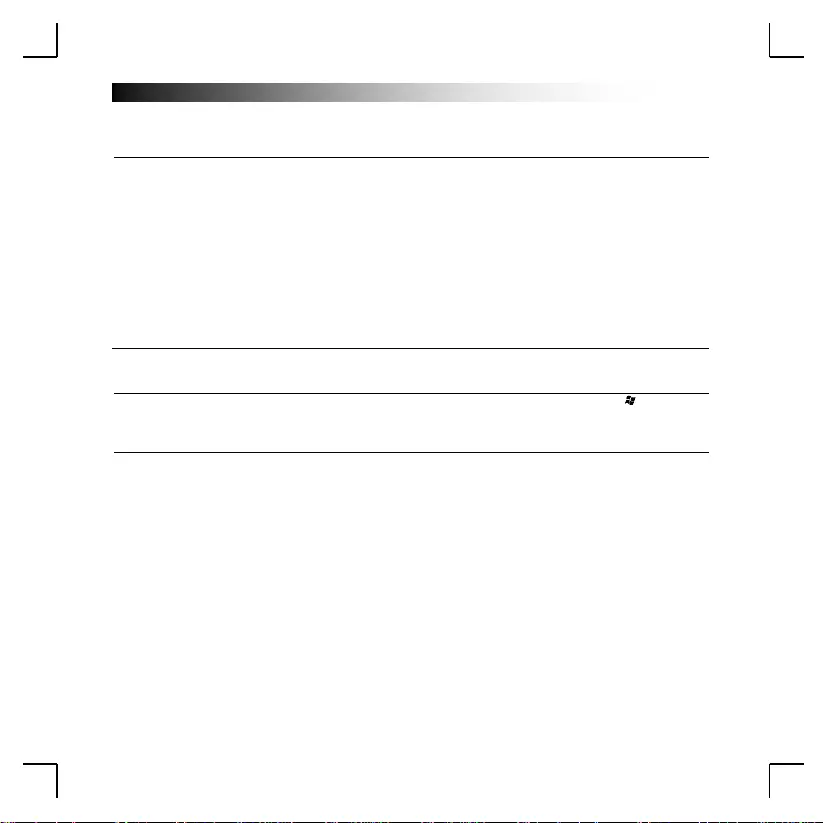
GXT Gaming Keyboard
56
2. Πολυμέσα
a
Άνοιγμα player μουσικής : Πατήστε “FN” + “F1”
b
Ένταση ήχου – : Πατήστε “FN” + “F2”
c
Ένταση ήχου + : Πατήστε “FN” + “F3”
d
Σίγαση : Πατήστε “FN” + “F4”
e
Στοπ : Πατήστε “FN” + “F5”
f
Προηγούμενο : Πατήστε “FN” + “F6”
g
Αναπαραγωγή : Πατήστε “FN” + “F7”
h
Επόμενο : Πατήστε “FN” + “F8”
i
Ηλ. ταχυδρομείο : Πατήστε “FN” + “F9”
j
Αρχική : Πατήστε “FN”+ “F10”
k
Κλείδωμα/ξεκλείδωμα πληκτρολογίου : Πατήστε “FN” + “F11”
l
Άνοιγμα αριθμομηχανής : Πατήστε “FN” + “F12”
3. Παιχνίδια
a
Κλείδωμα/ξεκλείδωμα πλήκτρου Windows : Πατήστε “FN” + “ ”
↑ W
b
Αντικατάσταση των πλήκτρων με βέλη (← ↓ →) από τα A, S, D : Πατήστε “FN” + “W”
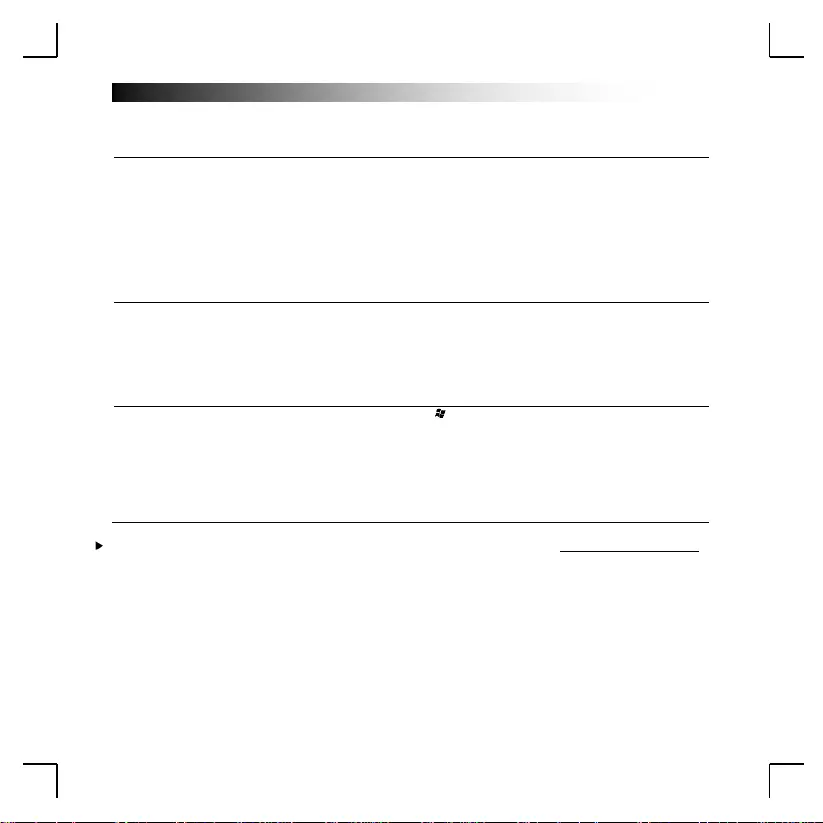
GXT Gaming Keyboard
57
4. Μακροεντολές
a
Εγγραφή μακροεντολής : Πατήστε “Rec” (αργή αναλαμπή LED)
Πατήστε “G1/G5” (γρήγορη αναλαμπή LED)
Εγγραφή μακροεντολής (μέγ. 65 πλήκτρα)
Πατήστε “Rec”
b
c
Κατάργηση μακροεντολής : Πατήστε “Rec”, επιλέξτε “G1/G5” και πατήστε “Rec” ξανά
Προσαρμογή ταχύτητας αναπαραγωγής της μακροεντολής
(γρήγορη/αργή) : Πατήστε “FN” + “Q”
Αντιμετώπιση προβλημάτων
Πρόβλημα
Λύση
Δεν λειτουργεί το πλήκτρο Windows.
- Πατήστε “FN”+ (3.a) για να ξεκλειδώσετε το πλήκτρο Windows.
Τα πλήκτρα δεν λειτουργούν και
αναβοσβήνουν οι φωτεινές ενδείξεις
- Πατήστε “REC” για να εξέλθετε από την κατάσταση εγγραφής. Τα
πλήκτρα θα λειτουργούν κανονικά και πάλι.
Ο συνδυασμός πλήκτρο διαστήματος
+ σύρσιμο ποντικιού δεν λειτουργεί
- Πατήστε “FN” + “Q” για να αλλάξετε την ταχύτητα λειτουργίας των
πλήκτρων.
Εάν δεν λυθεί το πρόβλημά σας, ανατρέξτε στην υπηρεσία βοήθειας στη διεύθυνση www.trust.com/21973/faq.
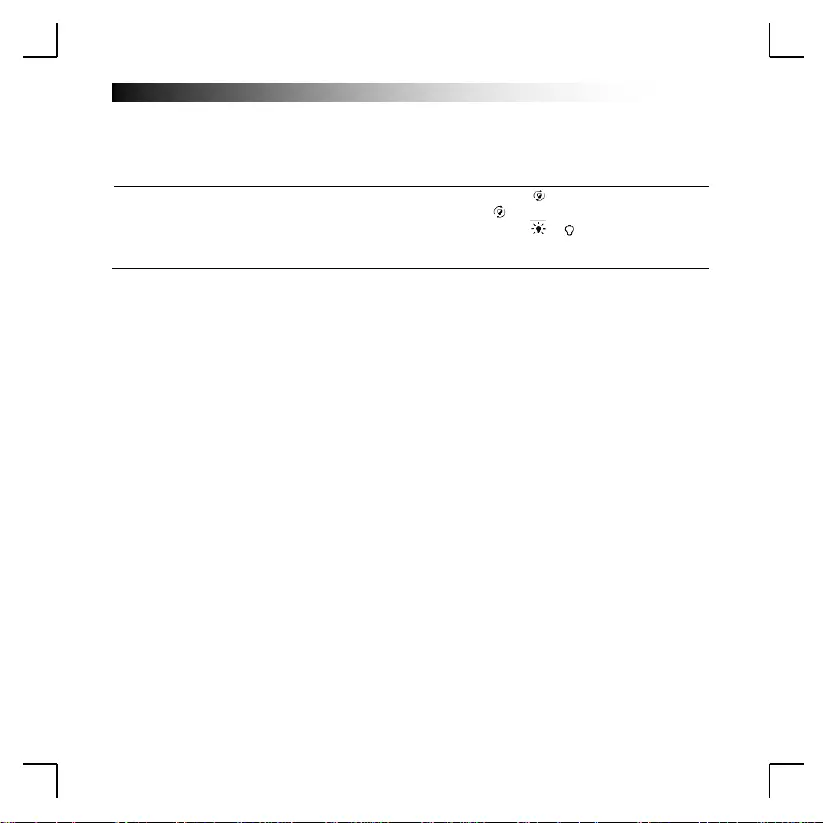
GXT Gaming Keyboard
58
Fonksiyonlar
1. Arka Işık
a
b
c
d
Arka ışık modunu değiştirme (Normal/Soluk Alıp Verme) : “FN” + “ ” öğelerine basın
Rengi Mavi/Kırmızı/Mora (Normal modda) değiştirin : “ ” öğesine basın
Yoğunluğu yükseltin/düşürün (normal modda) : “FN” + “ ”/ “ ” öğelerine basın
Hızı değiştirin (Soluk alıp verme modunda) : “FN” + (1d) hızlı/yavaş öğelerine basın
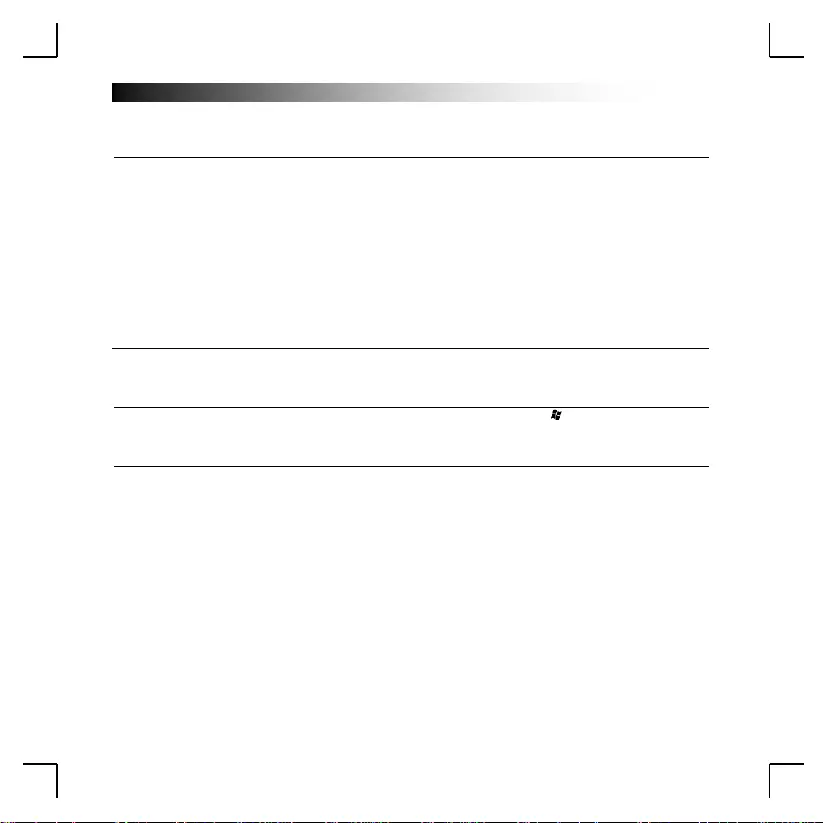
GXT Gaming Keyboard
59
2. Multimedia [Multimedya]
A
Müzik çaları aç : “FN” + “F1” öğelerine basın
B
Ses Ayarı - : “FN” + “F2” öğelerine basın
C
Ses Ayarı + : “FN” + “F3” öğelerine basın
D
Sessiz : “FN” + “F4” öğelerine basın
E
Durdur : “FN” + “F5” öğelerine basın
F
Önceki : “FN” + “F6” öğelerine basın
G
Oynat : “FN” + “F7” öğelerine basın
H
İleri : “FN” + “F8” öğelerine basın
I
Posta : “FN” + “F9” öğelerine basın
J
Ana Sayfa : “FN”+ “F10” öğelerine basın
K
Klavye kilitle/kilidini aç : “FN” + “F11” öğelerine basın
L
Hesap Makinesini Aç : “FN” + “F12” öğelerine basın
3. Oyun
A
Windows tuşunu kilitle/kilidini aç : “FN” + “ ” öğelerine basın
↑ W
B
Ok tuşlarının yerini (← ↓ →) A, S, D tuşlarıyla değiştir : “FN” + “W” öğelerine basın
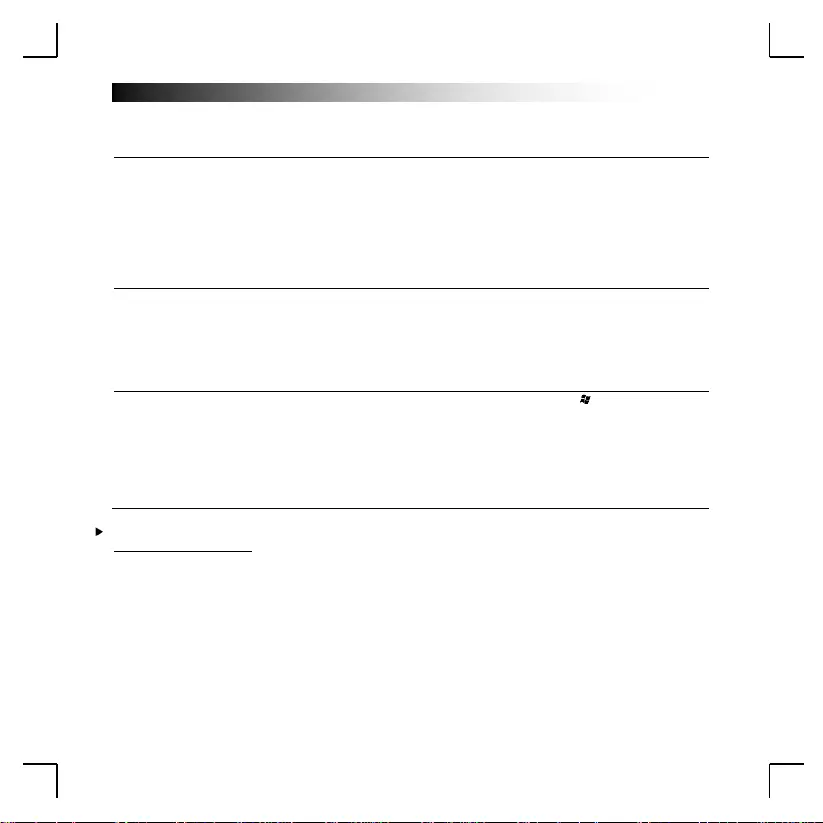
GXT Gaming Keyboard
60
4. Makrolar
A
Makro Kaydetme : “Rec” öğesine basın (Ledler yavaş yavaş yanıp söner)
“G1/G5” öğesine basın (Ledler hızlı hızlı yanıp söner)
Makro kaydedin (Maksimum 65 tuş)
“Rec” öğesine basın
b
c
Makroyu silme : “Rec” öğesine basın “G1/G5” öğesini seçin ve yeniden “Rec” öğesine basın
Makro oynatma hızını ayarlayın (Hızlı/Normal) : “FN” + “Q” öğelerine basın
Sorun Giderme
Sorun
Çözüm
Windows tuşu çalışmıyor.
- Windows tuşunun kilidini açmak için “FN”+ (3.a) tuşlarına basın.
Tuşlar çalışmıyor ve gösterge ışıkları
yanıp sönüyor
- “REC” öğesine basarak kayıt modundan çıkın. Tuşlar yeniden
normal çalışmaya başlar.
Ara çubuğu + fare sürükleme işlemi
çalışmıyor
- Tuş hızı fonksiyonunu değiştirmek için “FN” + “Q” öğelerine basın.
Eğer sorununuz çözülmezse, lütfen şu bağlantıdan yardım masasıyla bağlantıya geçin
www.trust.com/21973/faq.
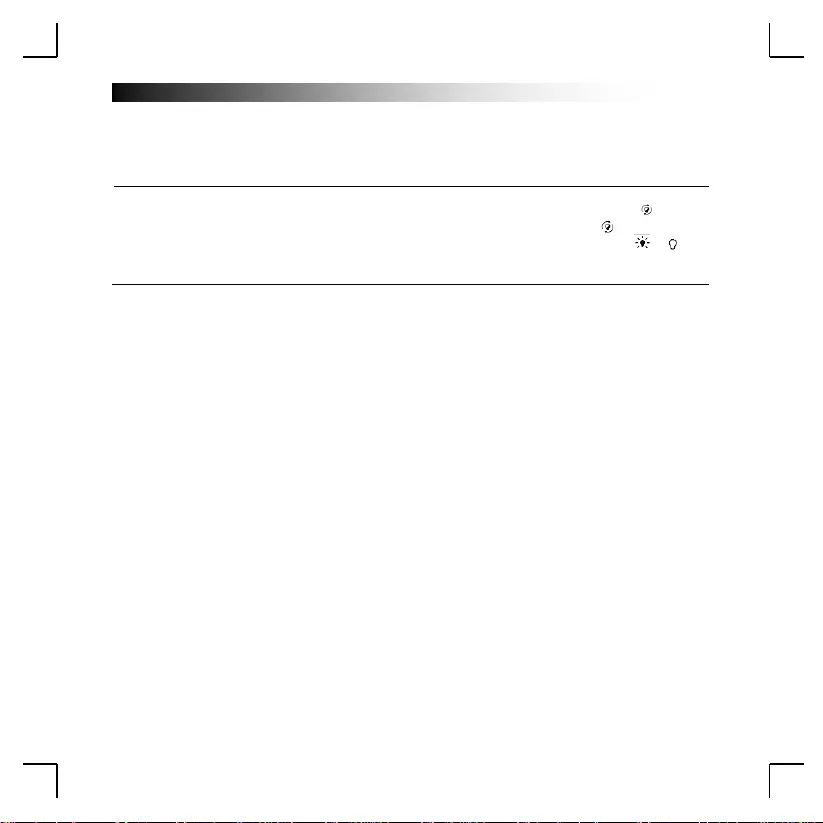
GXT Gaming Keyboard
61
Funkcije
1. Pozadinsko osvjetljenje
a
b
c
d
Promjena načina pozadinskog osvjetljenja
(Normal/Breathing [normalno/osjetljivo na dah]) : Pritisnite “FN” + “ ”
Promjena boje u plavu/crvenu/ljubičastu (u normalnom načinu rada) : Pritisnite “ ”
Promjena intenziteta na više/niže (u normalnom načinu rada) : Pritisnite“FN” + “ ”/ “ ”
Promjena brzine (u načinu rada Breathing [osjetljivom na dah]) : Pritisnite “FN” + (1d)
sporo/brzo
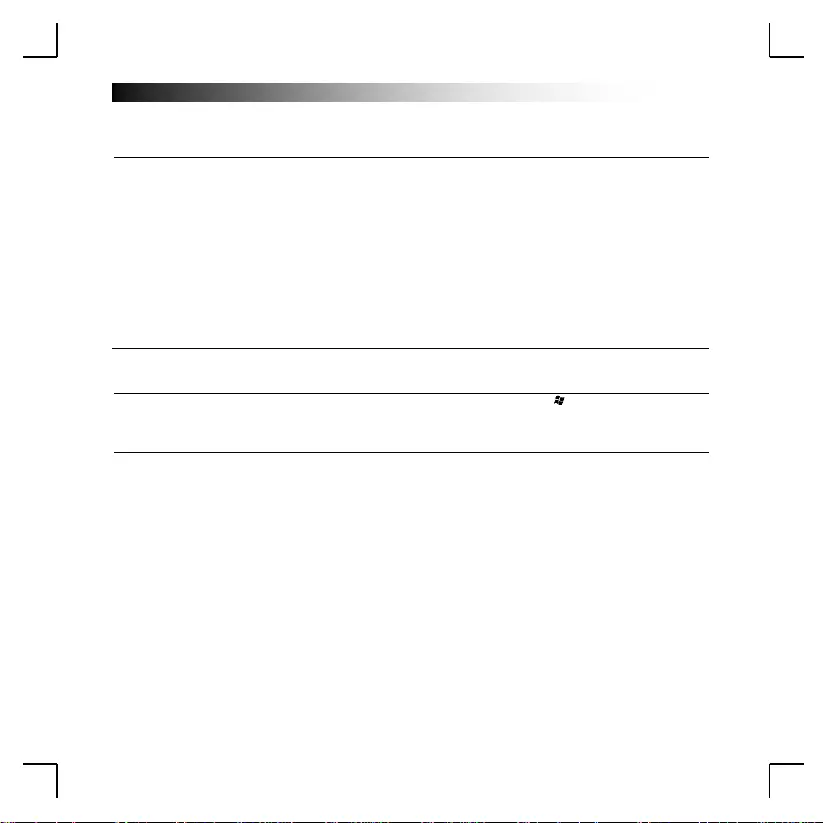
GXT Gaming Keyboard
62
2. Multimedia [Multimedija]
a
Otvaranje reproduktora glazbe : Pritisnite “FN” + “F1”
b
Glasnoća - : Pritisnite “FN” + “F2”
c
Glasnoća + : Pritisnite “FN” + “F3”
d
Prigušeno : Pritisnite “FN” + “F4”
e
Zaustavi : Pritisnite “FN” + “F5”
f
Prethodno : Pritisnite “FN” + “F6”
g
Reproduciraj : Pritisnite “FN” + “F7”
h
Sljedeće : Pritisnite “FN” + “F8”
i
E-pošta : Pritisnite “FN” + “F9”
j
Početna stranica : Pritisnite “FN”+ “F10”
k
Zaključaj/otključaj tipkovnicu : Pritisnite “FN” + “F11”
l
Otvorite kalkulator : Pritisnite “FN” + “F12”
3. Igranje
a
Zaključaj/otključaj tipku Windows : Pritisnite “FN” + “ ”
↑ W
b
Zamjena tipki sa strelicom (← ↓ →) s A, S, D : Pritisnite “FN” + “W”
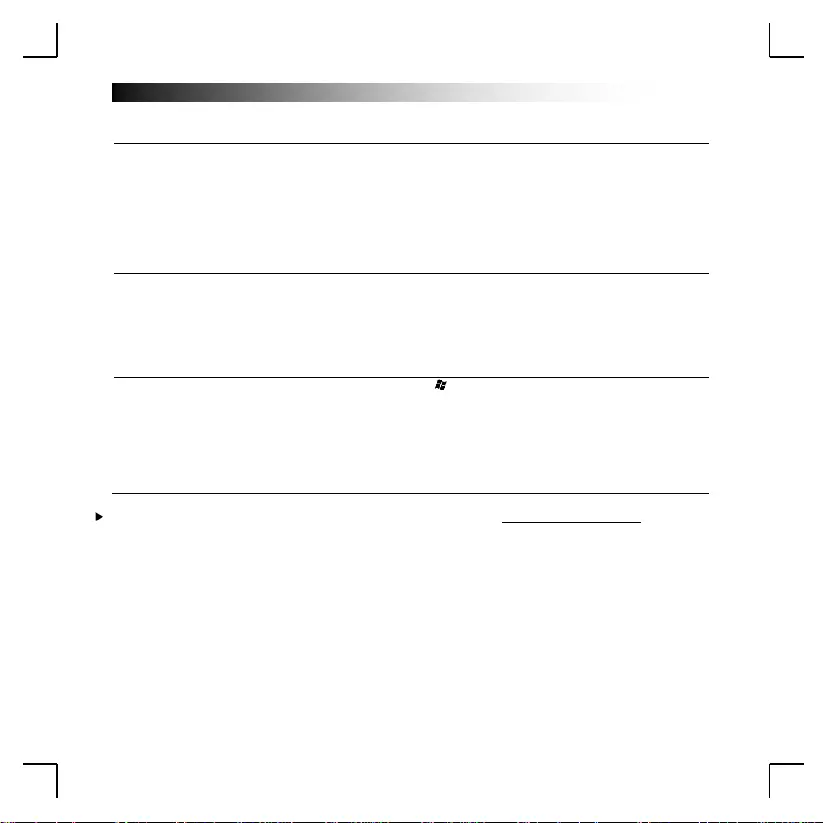
GXT Gaming Keyboard
63
4. Makro naredbe
A
Snimanje makro naredbe : Pritisnite “Rec” (LED žarulje titraju polako)
Pritisnite “G1/G5” (LED žarulje titraju brzo)
Snimanje makro naredbe (najviše 65 tipki)
Pritisnite “Rec”
b
c
Očistite makro naredbe : Pritisnite “Rec”, odaberite “G1/G5” i ponovno pritisnite “Rec”
Podesite brzinu reprodukcije makro naredbi (brzo/normalno) : Pritisnite “FN” + “Q”
Rješavanje problema
Problem
Rješenje
Windows tipka ne radi.
- Pritisnite “FN”+ (3.a) kako biste otključali tipku Windows.
Tipke ne rade i svjetlosni indikatori
titraju.
- Pritisnite “REC” za izlazak iz načina snimanja. Tipke će ponovno
funkcionirati na uobičajeni način.
Razmaknica + povlačenje miša ne
djeluje
- Pritisnite “FN” + “Q” za promjenu funkcije brzine tipki.
Ako vaš problem nije riješen, molimo kontaktirajte korisničku podršku na www.trust.com/21973/faq.
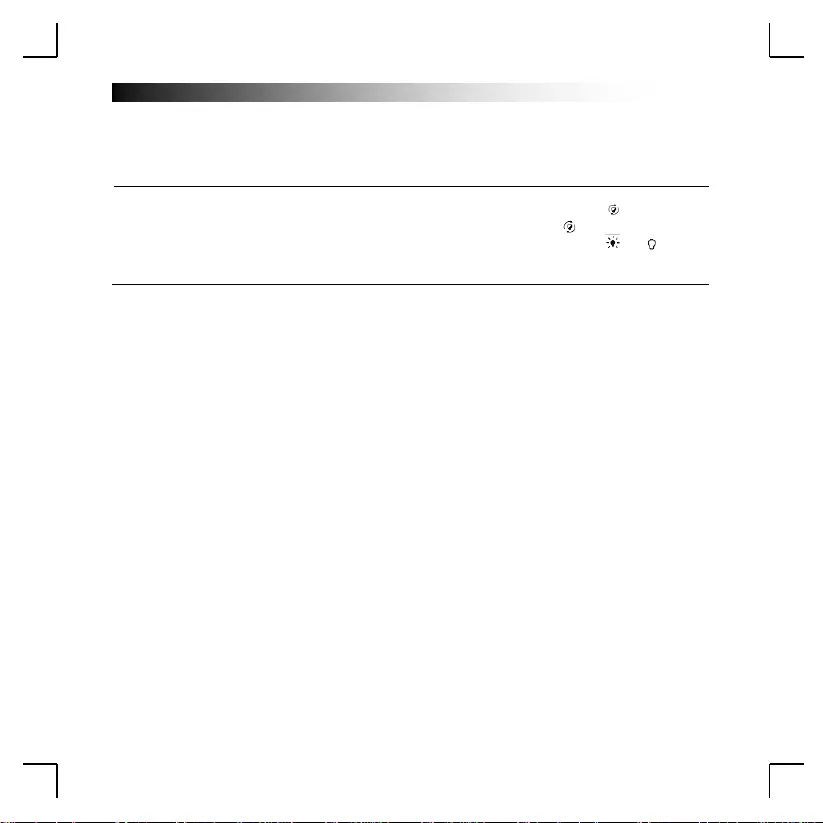
GXT Gaming Keyboard
64
Funkcije
1. Osvetlitev ozadja
a
b
c
d
Spremeni način osvetlitve ozadja
(Normal/Breathing [običajno/občutljivo na dih]) : Pritisnite »FN« + » «
Spremeni barvo na modro/rdečo/vijolično (v običajnem načinu) : Pritisnite » «
Spremeni intenzivnost na višjo/nižjo (v običajnem načinu) : Pritisnite »FN« + » « / » «
Spremeni hitrost (v načinu Breathing [občutljivo na dih]) : Pritisnite »FN« + (1d) počasi/hitro
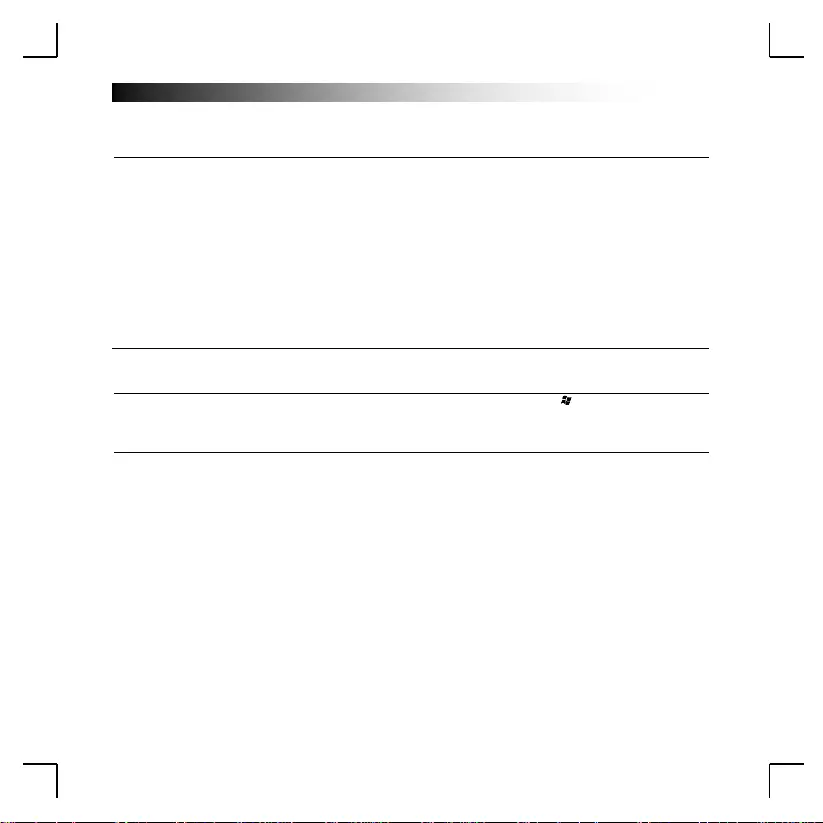
GXT Gaming Keyboard
65
2. Multimedia [Multimedija]
a
Odpri predvajalnik glasbe : Pritisnite »FN« + »F1«
b
Glasnost - : Pritisnite »FN« + »F2«
c
Glasnost + : Pritisnite »FN« + »F3«
d
Nemo : Pritisnite »FN« + »F4«
e
Ustavi : Pritisnite »FN« + »F5«
f
Nazaj : Pritisnite »FN« + »F6«
g
Predvajaj : Pritisnite »FN« + »F7«
h
Naprej : Pritisnite »FN« + »F8«
i
Pošta : Pritisnite »FN« + »F9«
j
Domov : Pritisnite »FN« + »F10«
k
Zakleni/odkleni tipkovnico : Pritisnite »FN« + »F11«
l
Odpri kalkulator : Pritisnite »FN« + »F12«
3. Igre
a
Zakleni/odkleni tipko Windows : Pritisnite »FN« + » «
↑ W
b
Zamenjaj smerne tipke (← ↓ →) z A, S, D : Pritisnite »FN« + »W«
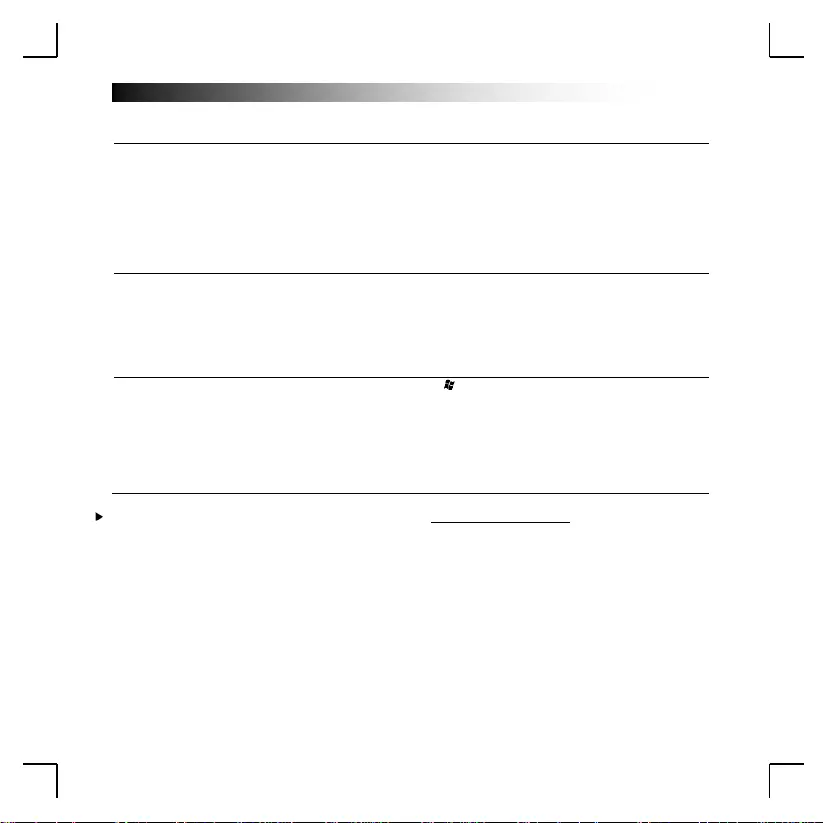
GXT Gaming Keyboard
66
4. Makri
A
Posnemi makro : Pritisnite »Rec« (Led-ji počasi utripajo)
Pritisnite »G1/G5« (Led-ji hitro utripajo)
Posnemi makro (maks. 65 tipk)
Pritisnite »Rec«
b
c
Izbriši makro : Pritisnite »Rec«, izberite »G1/G5« in ponovno pritisnite »Rec«
Prilagodi hitrost predvajanja makra (hitro/običajno) : Pritisnite »FN« + »Q«
Iskanje in odpravljanje napak
Problem
Rešitev
Tipka Windows ne deluje.
- Pritisnite »FN« + (3.a), da bi odklenili tipko Windows.
Tipke ne delujejo in indikatorske luči
ne utripajo
- Pritisnite »Rec«, da zapustite način snemanja. Tipke bodo spet
delovale normalno.
Preslednica + povlek z miško ne
deluje
- Pritisnite »FN« + »Q«, da bi spremenili hitrost funkcije.
Če niste rešili težave, se obrnite na pomoč uporabnikom na www.trust.com/21973/faq.
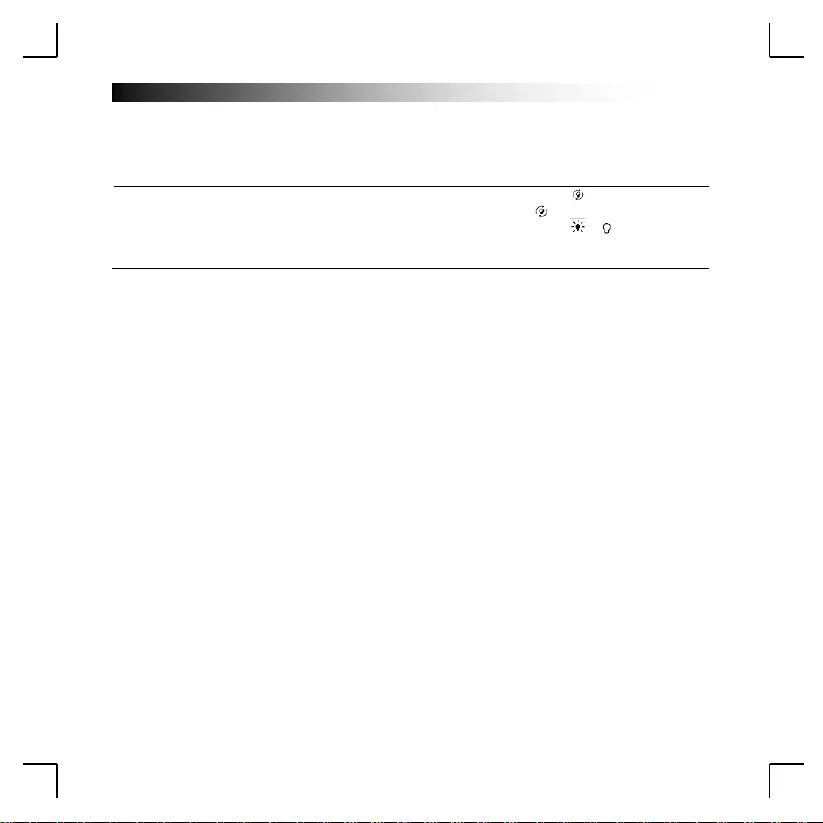
GXT Gaming Keyboard
67
Funções
1. Retroiluminação
a
b
c
d
Alterar modo de retroiluminação (Normal/Pulsante) : Pressione “FN” + “ ”
Alterar cor para Azul/Vermelho/Roxo (no modo Normal) : Pressione “ ”
Alterar intensidade maior/menor (no modo Normal) : Pressione “FN” + “ ”/ “ ”
Alterar velocidade (no modo Pulsante) : Pressione “FN” + (1d) lento/rápido

GXT Gaming Keyboard
68
2. Multimídia
a
Abrir o reprodutor de música : Pressione “FN” + “F1”
b
Volume – : Pressione “FN” + “F2”
c
Volume + : Pressione “FN” + “F3”
d
Modo silencioso : Pressione “FN” + “F4”
e
Parar : Pressione “FN” + “F5”
f
Anterior : Pressione “FN” + “F6”
g
Reproduzir : Pressione “FN” + “F7”
h
Avançar : Pressione “FN” + “F8”
i
E-mail : Pressione “FN” + “F9”
j
Iniciar : Pressione “FN”+ “F10”
k
Bloquear/Desbloquear teclado : Pressione “FN” + “F11”
l
Abrir calculadora : Pressione “FN” + “F12”
3. Games
a
Tecla bloquear/desbloquear Windows : Pressione “FN” + “ ”
↑ W
b
Alternar teclas de direção (← ↓ →) por A, S, D : Pressione “FN” + “W”
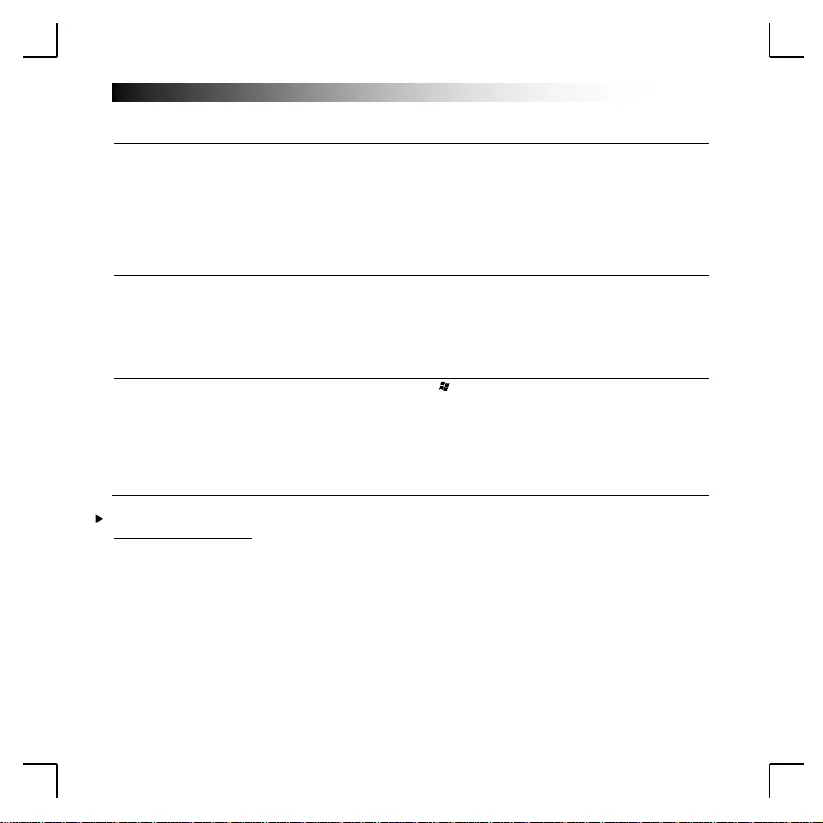
GXT Gaming Keyboard
69
4. Macros
A
Gravar Macro : Pressione “Rec” (Leds piscam lentamente)
Pressione “G1/G5” (Leds piscam rapidamente)
Gravar macro (Máx. de 65 teclas)
Pressione “Rec”
b
c
Limpar Macro : Pressione “Rec”, selecione “G1/G5” e pressione “Rec” novamente
Ajustar velocidade da reprodução da macro (Rápido/Normal) : Pressione “FN” + “Q”
Solução de problemas
Problema
Solução
A tecla do Windows não está
funcionando.
- Pressione “FN”+ (3.a) para desbloquear a tecla Windows.
As teclas não estão funcionando e as
luzes indicadoras estão piscando
- Pressione “REC” para sair do modo de gravação. As teclas
funcionarão como normais novamente.
Barra de espaços + arrastar com
mouse não funciona
- Pressione “FN” + “Q” para alterar a função de velocidade da tecla.
Caso seu problema não seja resolvido, entre em contato com a assistência ao usuário em
www.trust.com/21973/faq.
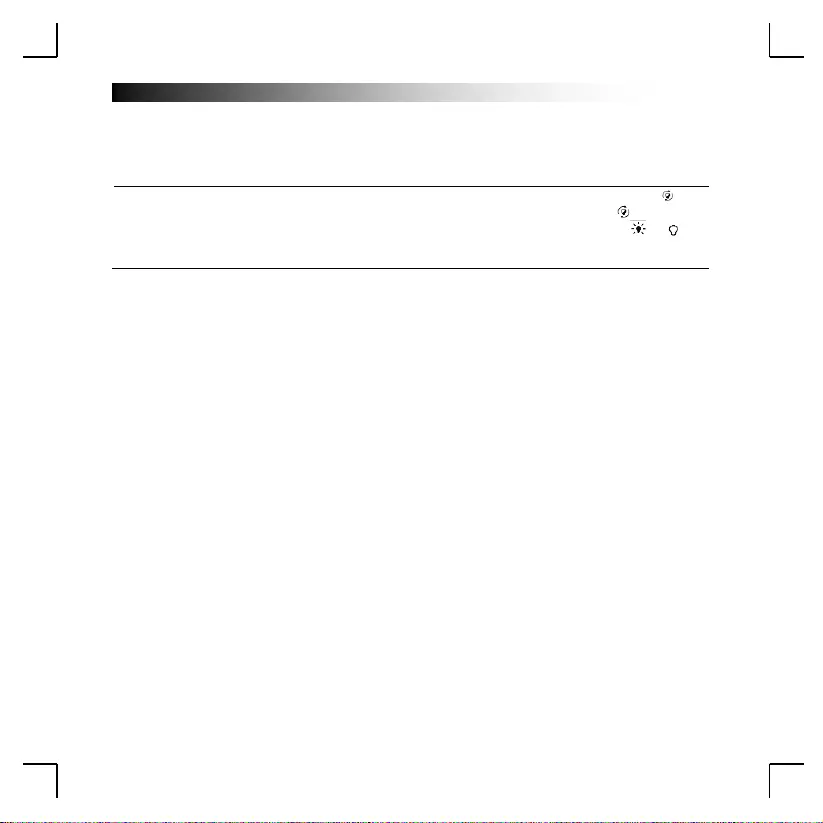
GXT Gaming Keyboard
70
Функції
1. Підсвічування
a
b
c
d
Змінити режим підсвічування (звичайний/пульсуючий) : Натиснути «FN» + « »
Змінити колір на синій/червоний/пурпурний (у звичайному режимі) : Натиснути « »
Змінити насиченість на більшу/меншу (у звичайному режимі) : Натиснути «FN» + « »/ « »
Змінити частоту (у пульсуючому режимі) : Натиснути «FN» + (1d) повільно/швидко
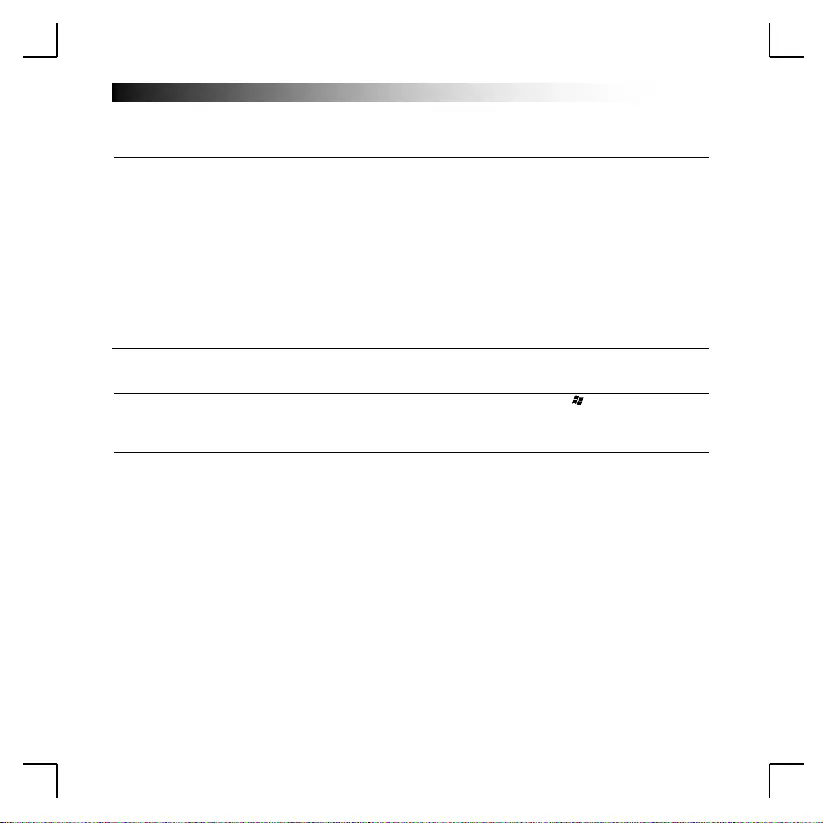
GXT Gaming Keyboard
71
2. Мультимедіа
a
Відкрити музичний програвач : Натиснути «FN» + «F1»
b
Гучність – : Натиснути «FN» + «F2»
c
Гучність + : Натиснути «FN» + «F3»
d
Вимкнути звук : Натиснути «FN» + «F4»
e
Зупинити : Натиснути «FN» + «F5»
f
Назад : Натиснути «FN» + «F6»
g
Відтворити : Натиснути «FN» + «F7»
h
Далі : Натиснути «FN» + «F8»
i
Пошта : Натиснути «FN» + «F9»
j
Додому : Натиснути «FN» + «F10»
k
Блокувати/розблокувати клавіатуру : Натиснути «FN» + «F11»
l
Відкрити калькулятор : Натиснути «FN» + «F12»
3. Ігри
a
Блокувати/розблокувати клавішу Windows : Натиснути «FN» + « »
↑ W
b
Поміняти клавіші зі стрілками (← ↓ →) на A, S, D : Натиснути «FN» + «W»
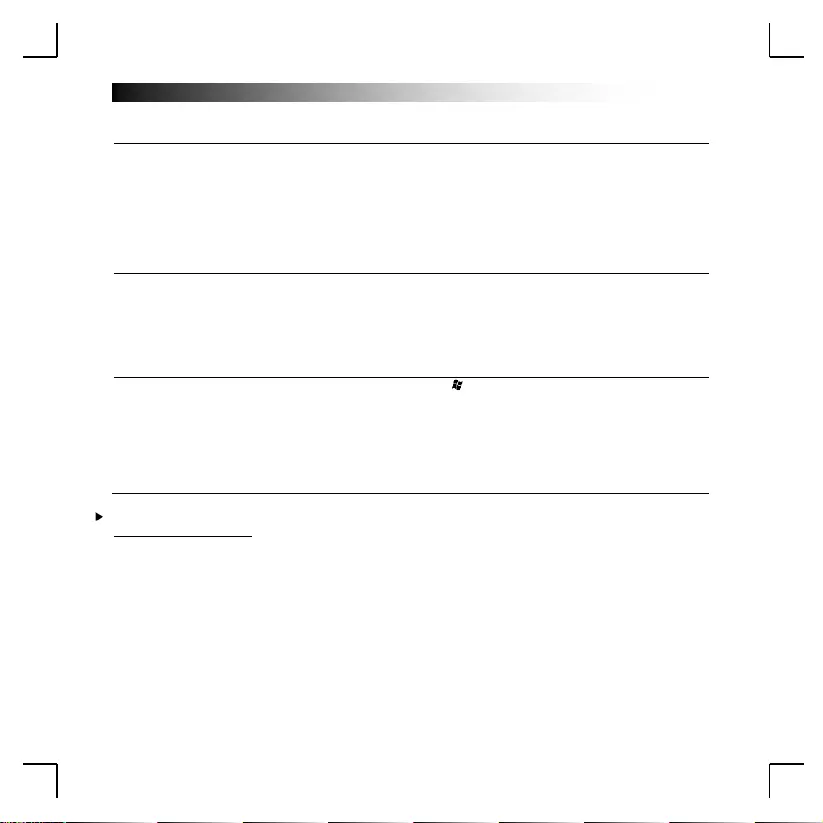
GXT Gaming Keyboard
72
4. Макроси
a
Запис макросу : Натиснути «Rec» (світлодіоди блиматимуть повільно)
Натиснути «G1/G5» (світлодіоди блиматимуть швидко)
Записати макрос (макс. 65 клавіш)
Натиснути «Rec»
b
c
Очистити макрос : Натиснути «Rec», вибрати «G1/G5» та натиснути «Rec» ще раз
Настроїти швидкість відтворення макросу (висока/звичайна) : Натиснути «FN» + «Q»
Виправлення неполадок
Неполадка
Рішення
Клавіша Windows не працює.
- Натиснути «FN»+ (3.a), щоб розблокувати клавішу Windows.
Клавіші не працюють, блимають
індикатори.
- Натиснути «REC», щоб залишити режим записування. Клавіші
знову працюватимуть у звичайному режимі.
Пробіл + перетягування миші не
працюють.
- Натиснути «FN» + «Q», щоб змінити функцію швидкості клавіші.
Якщо вам не вдалося вирішити проблему, зверніться до служби підтримки за адресою
www.trust.com/21973/faq.